Terminál COMET MS6 s displejem pro ovládací panely

Specifikace
- Název produktu: Systém monitorování, záznamu dat a řízení MS6
- Model: MS6D (základní model) / MS6R (verze pro montáž do racku)
- Určeno pro: Měření, záznam, vyhodnocení a zpracování vstupních elektrických signálů
- Vstupní signály: 1 až 16
- Vlastnosti: Autonomní časový záznam naměřených hodnot, generování alarmových stavů, ovládání reléových výstupů, podpora ethernetového rozhraní
- Další Vlastnosti: Zvukové a vizuální alarmy, SMS zprávy, ovládání telefonního číselníku
Návod k použití produktu
- Instalace a bezpečnostní opatření
- Při používání datového záznamníku MS6 dodržujte tato obecná bezpečnostní opatření:
- Instalaci a servis by měl provádět pouze kvalifikovaný personál.
- Použijte vhodný zdroj napájení s doporučeným hlasitostítage.
- Nepřipojujte ani neodpojujte kabely, když je zařízení pod napětím.
- Nepoužívejte přístroj bez krytů.
- Pokud přístroj nefunguje správně, nechte jej zkontrolovat kvalifikovaným servisním technikem.
- Nepoužívejte přístroj ve výbušném prostředí.
- Průvodce instalací a konfigurací
- Před konfigurací datového záznamníku se ujistěte, že jsou všechna připojená zařízení vypnuta. Dodržujte tato základní pravidla:
- Pokyny k montáži naleznete v kapitole „PRAVIDLA PRO MONTÁŽ A PŘIPOJENÍ ZÁZNAMOVNÍKA DAT“.
- Podrobné informace o připojení k počítači naleznete v dodatku č. 3 v elektronické verzi manuálu.
- Montáž a připojení
- Záznamník dat MS6 lze namontovat do racku (MS6R) nebo použít jako stolní jednotku (MS6D). Pro správnou montáž a připojení zařízení postupujte podle pokynů v manuálu.
Nejčastější dotazy
- Otázka: Lze použít datový záznamník MS6 pro monitorování v reálném čase?
- A: Ano, zařízení umožňuje sledování naměřených hodnot a stavů online v reálném čase.
- Otázka: Jaké akce lze provést na základě stavů alarmu?
- A: Datalogger MS6 dokáže vytvářet zvukové a vizuální alarmy, ovládat reléové výstupy, odesílat SMS zprávy, ovládat telefonní komunikátor a odesílat zprávy prostřednictvím různých ethernetových protokolů.
www.cometsystem.com
SYSTÉM MONITOROVÁNÍ, ZÁZNAMU DAT A ŘÍZENÍ MS6
Návod k použití
Základní část
© Copyright: COMET SYSTEM, sro Je zakázáno kopírovat a provádět jakékoli změny v tomto manuálu bez výslovného souhlasu společnosti COMET SYSTEM, sro Všechna práva vyhrazena. Společnost COMET SYSTEM, sro neustále vyvíjí a vylepšuje své produkty. Výrobce si vyhrazuje právo provádět technické změny na zařízení bez předchozího upozornění. Tiskové chyby vyhrazeny. Kontaktujte výrobce tohoto zařízení: COMET SYSTEM, sro Bezručova 2901 756 61 Rožnov pod Radhoštěm Česká republika www.cometsystem.com
březen 2025
Poznámka: Dodatky k manuálu jsou k dispozici v elektronickém formátu PDF na adrese www.cometsystem.com.ZAVEDENÍ
2
ie-ms2-MS6-12
ZAVEDENÍ
Datové záznamníky jsou určeny pro měření, záznam, vyhodnocování a následné zpracování vstupních elektrických signálů, které se vyznačují relativně pomalými změnami (>1 s). Spolu s vhodnými vysílači a převodníky jsou vhodné pro monitorování fyzikálních veličin.
Zařízení umožňuje: měřit a zpracovávat 1 až 16 vstupních signálů, pořizovat autonomní časový záznam naměřených hodnot, vytvářet alarmové stavy, provádět další akce na základě vytvořených alarmů (zvuková, vizuální indikace, ovládání reléových výstupů, odesílání SMS zpráv, ovládání telefonního komunikátoru, odesílání zpráv prostřednictvím různých protokolů ethernetového rozhraní atd.), sledovat online naměřené hodnoty a stavy.
Základním modelem je datový záznamník MS6D. Datové záznamníky MS6R jsou určeny pro montáž do 19" racku (jedna racková jednotka 1U) nebo pro použití na stole.
Výkres (MS6D):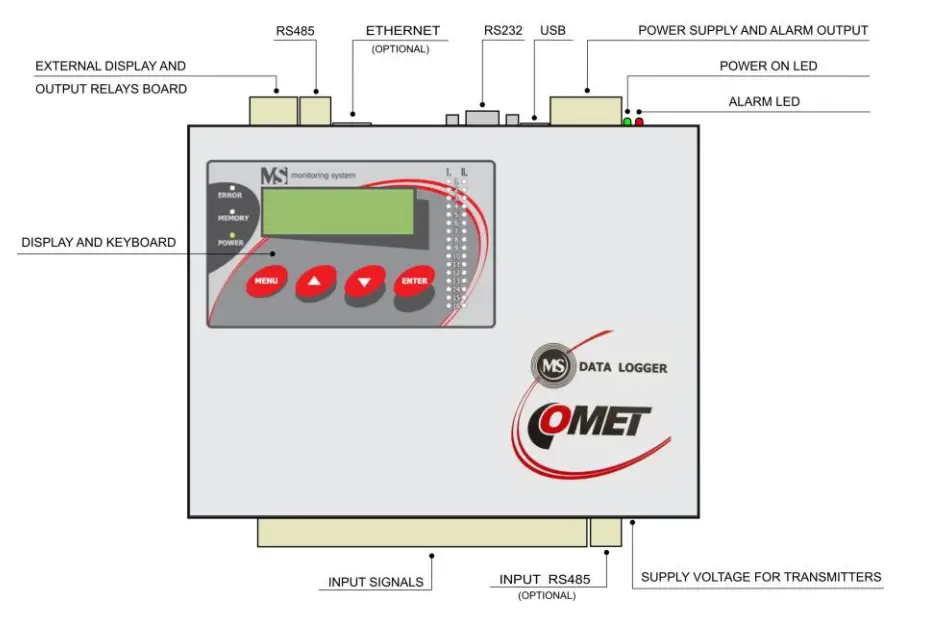
Výkres MS6R s patkami MP041, umístění připojovacích svorek je analogické s MS6D:
Položky označené jako Příslušenství nejsou součástí dodávky a je nutné je objednat samostatně.
ie-ms2-MS6-12
3
Výkres MS6-Racku: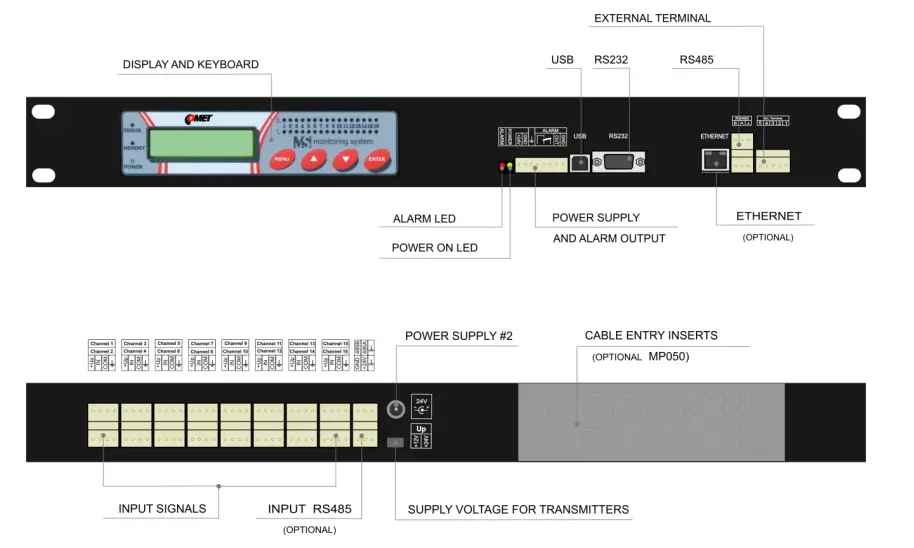
Výkres modulu MS6-Rack s výstupními relé MP050: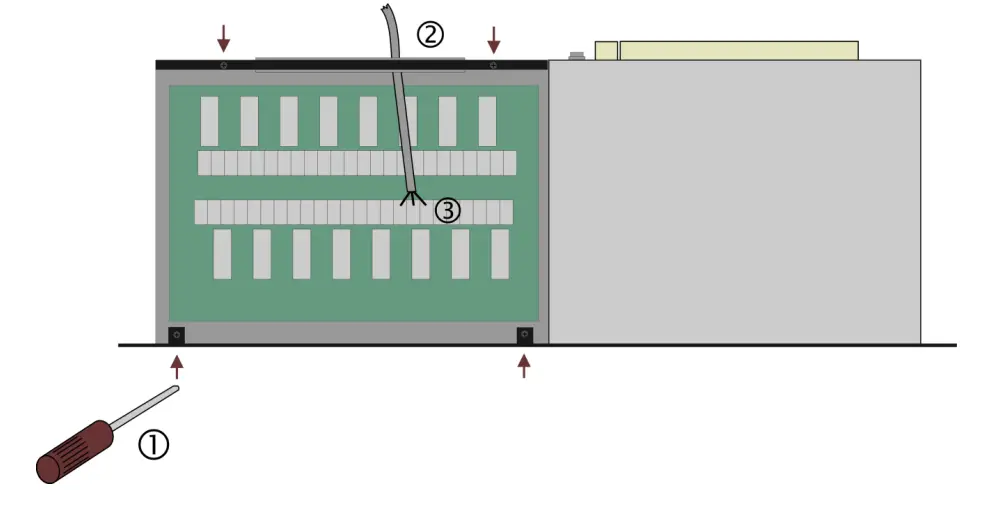
4
ie-ms2-MS6-12
Architektura měřicího systému s datovým záznamníkem MS6D, MS6R: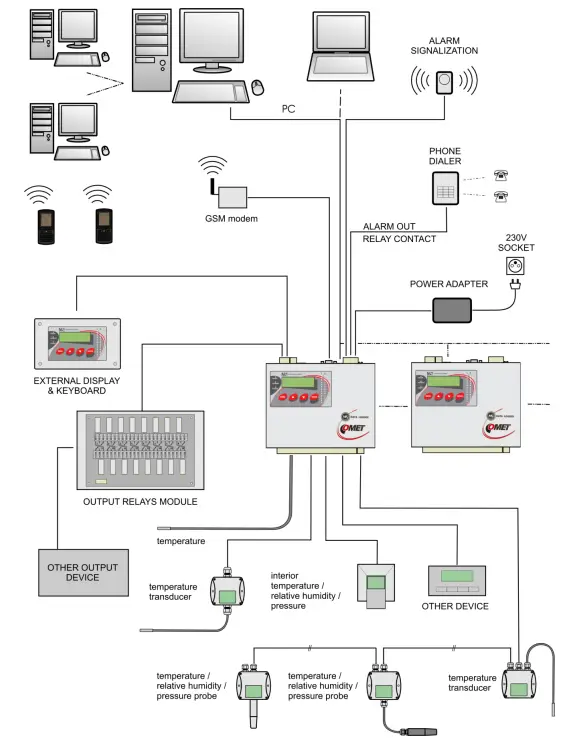
ie-ms2-MS6-12
5
OBECNÁ BEZPEČNOSTNÍ OPATŘENÍ
Následující seznam bezpečnostních opatření slouží ke snížení rizika zranění nebo poškození popsaného přístroje. Abyste předešli zraněním, používejte přístroj v souladu s pravidly uvedenými v tomto návodu k obsluze.
Dodržujte pravidla uvedená v části Nedovolené manipulace a upozornění
Instalaci a servis smí provádět pouze kvalifikovaná osoba.
Používejte vhodný zdroj napájení. Používejte pouze zdroj s výkonemtagJe doporučen výrobcem a schválen v souladu s příslušnými normami. Věnujte pozornost tomu, aby zdroj měl nepoškozené kabely nebo kryt.
Připojujte a odpojujte správně. Nepřipojujte a neodpojujte kabely, pokud je zařízení pod elektrickým napětím.tage.
Nepoužívejte přístroj bez krytů. Neodstraňujte kryty.
Nepoužívejte přístroj, pokud nefunguje správně. Pokud máte na mysli, že přístroj nefunguje správně, nechte jej zkontrolovat kvalifikovaným servisním technikem.
Nepoužívejte přístroj v prostředí s nebezpečím výbuchu.
2. PRŮVODCE INSTALACÍ A KONFIGURACÍ DATOVÉHO ZÁZNAMU
2.1. Montáž datového ústředny a jejího příslušenství Vyberte vhodné místo pro umístění datové ústředny a věnujte pozornost okolním parametrům
prostředí, minimalizujte počet kabelů, vyhněte se zdrojům rušení. Montáž senzorů a vedení kabelů. Dbejte na pravidla jejich instalace a použití.
doporučené pracovní polohy, vyhněte se zařízením a rozvodům elektrické energie. Před prvním zapnutím zkontrolujte správné připojení. Pokud záznamník dat ovládá jiné ovládací prvky
regulační zařízení se doporučuje před konfigurací ústředny vyřadit z provozu.
Základní pravidla pro montáž ústředny jsou popsána v kapitole PRAVIDLA pro MONTÁŽ a PŘIPOJENÍ ÚSTŘEDNIKY. Podrobné informace o různých způsobech připojení k PC jsou popsány v elektronické verzi v příloze č. 3.
2.2 Základní aktivace ústředny Připojení ústředny k napájení – připojte ústřednu k napájení a vizuálně zkontrolujte její funkci
(indikace napájení, volitelně displej a klávesnice) Instalace softwaru – instalace uživatelského programu do PC (viz část PROGRAM pro DATA
Konfigurace komunikace ústředny s počítačem v uživatelském SW v části Konfigurace-Nastavení komunikace, konfigurace a testování připojení ústředny k počítači. Základní popis nastavení komunikačního rozhraní je v kapitole PRAVIDLA pro MONTÁŽ a PŘIPOJENÍ ÚSTŘEDNY. Podrobný popis je v příloze č. 3 ve formátu pdf.
Program umožňuje současnou práci s několika záznamníky dat, které jsou k počítači připojeny různými způsoby.
2.3. Konfigurace ústředny Čtení a změna konfigurace ústředny pomocí SW v části Konfigurace Konfigurace ústředny (ikona i). Podrobný popis konfigurace ústředny je v části POPIS KONFIGURACE a REŽIMY ÚSTŘEDNY.
6
ie-ms2-MS6-12
· nastavit název, datum a čas ústředny · vybrat vhodný typ a rozsah vstupního kanálu odpovídající charakteru připojené
vstupní signály · přiřaďte názvy každému měřenému bodu a optimalizujte zobrazení podle vašich požadavků (signál
převody, pozice desetinné čárky atd.) · zapněte každý potřebný vstupní kanál a nastavte funkci záznamu:
– na kanálech, kde je vyžadován záznam hodnoty s pevným intervalem, použijte možnost Nepřetržitý záznam s pevným intervalem.
– pokud je vyžadován záznam s pevným intervalem pouze za určitých podmínek, použijte Podmíněný záznam.
– pokud jsou vyžadovány pouze hodnoty a čas za definovaných podmínek, použijte Sampzáznam s LED diodami – každý typ záznamu lze časově omezit – lze kombinovat různé režimy záznamu
· v případě potřeby nastavit funkce alarmu – nejprve definovat podmínky pro následné akce – každému alarmu přiřadit podmínky pro vytvoření alarmu – každému alarmu přiřadit akce, které se mají provést při vytváření alarmu (rozsvícení LED diody na panelu ústředny, aktivace výstupu ALARM OUT, aktivace zvukové signalizace, odeslání SMS zprávy, odeslání e-mailu atd.) – lze definovat maximálně čtyři podmínky a dvě různé akce alarmu na jednom kanálu; pokud je potřeba, aby jeden kanál propojil více alarmů (maximálně čtyři), je možné využít dostupné alarmy z různých kanálů – aktivitu výstupu ALARM-OUT lze uživatelem zrušit přímo z ústředny nebo vzdáleně, zároveň je možné ji zaznamenat (včetně informace o způsobu zrušení) – změny stavu pro každý alarm lze zaznamenávat samostatně
· pokud je během provozu ústředny potřeba popisovat z její klávesnice části záznamu s předdefinovanými poznámkami, je to umožněno pomocí Procesů.
· Záznamník dat MS6 neumožňuje přepínání různých konfigurací z klávesnice přístroje během provozu. Pro přepnutí na jinou konfiguraci použijte počítačový program.
· pokud je nutné zabezpečit přenos dat a přístup k datovému úložnému zařízení a funkcím programu, lze použít systém hesel a přístupových práv
Přečtěte si kapitolu POZNÁMKY K APLIKACI, kde jsou popsány podrobné informace o několika aplikacích.
2.4. Obvyklá práce s datovým ústřednem
· čtení, viewukládání, archivace a tisk/export zaznamenaných dat z vybraného datového ústředny nebo z file na disku
· online viewZobrazení naměřených hodnot v režimu zobrazení umožňuje současné sledování všech připojených záznamníků dat. Tento režim lze sdílet současně na několika počítačích v síti.
· provádění akcí na základě vytvořených alarmových stavů
Pokyny pro pravidelnou kontrolu a údržbu ústředny jsou uvedeny v části DOPORUČENÍ pro PROVOZ a ÚDRŽBU.
ie-ms2-MS6-12
7
3. PRAVIDLA PRO MONTÁŽ A PŘIPOJENÍ ZÁZNAMOVÉHO ÚČTOVNÍKU
3.1. Mechanické umístění ústředny a způsob vedení kabelů Umístění ústředny musí odpovídat provozním podmínkám a nedovoleným manipulacím. Pracovní poloha ústředny: · ústředna MS6D nebo MS6R leží na vodorovném nehořlavém povrchu 1) · ústředna MS6D se upevňuje 2) pomocí montážních konzolí na stěnu z nehořlavého materiálu nebo u rozvaděče nízkého proudu. Pracovní poloha je vstupními konektory dolů. Způsob montáže konzolí k ústředně a rozměry montážních otvorů:
· záznamník dat MS6D se upevňuje2) pomocí držáku na DIN lištu v rozvaděči nízkého proudu – pracovní poloha je vstupními konektory dolů
Způsob montáže držáku k záznamníku dat:
· datový záznamník MS6R se montuje do 19” racku1)
Poznámky: 1) Horizontální pracovní poloha pro záznamníky dat s termočlánkovými vstupy není vhodná. 2) Je nutné použít originální šrouby (delší šrouby mohou poškodit zařízení)!
8
ie-ms2-MS6-12
Mechanický výkres datového záznamníku MS6R s montážními konzolami pro 19" rack: Mechanický výkres datového záznamníku MS6D (bez kabelů a konektorů):
Připojovací svorky a konektory lze chránit magneticky upevňovanými bočními kryty MP027.
ie-ms2-MS6-12
9
Mechanický výkres datového záznamníku MS6-Rack:
Doporučení pro montáž:
Pro montáž bočních konzol nebo držáku na DIN lištu použijte originální dodané šrouby. Použití delších šroubů může způsobit zmenšení izolační vzdálenosti mezi šrouby a deskou plošných spojů nebo zkrat. To může ohrozit funkčnost systému a bezpečnost uživatelů!
· nemontujte záznamník dat v blízkosti zdrojů rušení (záznamník dat nesmí být montován přímo na rozvaděč ani do jeho blízkosti. Také nemontujte záznamník dat v blízkosti výkonových stykačů, motorů, frekvenčních měničů a jiných zdrojů silného rušení).
· Při vedení kabelů dodržujte pravidla norem pro instalaci slaboproudých rozvodů (EN 50174-2), zejména je nutné dbát na to, aby se zabránilo vniknutí elektromagnetického rušení do vodičů, vysílačů, měničů a senzorů. Neumisťujte kabeláž v blízkosti zdrojů rušení.
10
ie-ms2-MS6-12
Nepoužívejte vodiče paralelně s vodiči rozvodné sítě.
Nepoužívejte venkovní kabely bez odpovídající ochrany před účinky statické elektřiny, pokud to není nutné, nepropojujte systém s jinými obvody, zásadně používejte stíněné kabely – např. SYKFY n párů x 0.5, stínění na straně ústředny zapojte správně, nevytvářejte zemní smyčky – týká se to jak měřicích obvodů, tak stínění kabelu.
Nevytvářejte skryté zemnící smyčky – nepřipojujte stínění kabelu na straně koncového zařízení, pokud tato zařízení nemají svorky určené pro stínění. Stínění nesmí být připojeno k vnějším kovovým částem zařízení ani k jiným zařízením. Nepoužívejte stínění jako signální vodič.
ie-ms2-MS6-12
11
Nepoužívejte společné vodiče pro několik kanálů
Doporučuje se uzemnit záznamník dat v jednom bodě, kde je na napájecí svorce speciální svorka. Toto uzemnění bude fungovat správně, pokud systém nebude současně uzemněn i v jiném bodě.
Pokud systém není řádně uzemněn, hrozí nebezpečí stavu, kdy se systém pohybuje na proměnném potenciálu vůči všem ostatním obvodům. To může způsobit výpadky komunikace, občasné resety a v extrémním případě poškození některých periferií. Zejména při použití pulzních zdrojů napájení (např. A1940) se důrazně doporučuje systém uzemnit.
12
ie-ms2-MS6-12
3.2. Konektory rozhraní datového ústředny
Konektory Každý signál je připojen k samosvorné svorce WAGO, která se nachází na boku skříně. Vložte plochý šroubovák do obdélníkového otvoru svorky a zatlačte šroubovák směrem od sebe – kontakt se uvolní. Připojte vodič k uvolněné svorce (kruhový otvor za obdélníkovým) a svorku uzavřete vytažením šroubováku. Upozornění: Celou vstupní svorkovnici je možné z ústředny vyjmout jejím vytažením z konektoru.
Připojení vodičů:
Terminály vstupních kanálů jsou klíčovány, aby se zabránilo nežádoucímu nesouladu mezi kanály.
ie-ms2-MS6-12
13
Zjednodušené zapojení vstupních obvodů
Před připojením vstupních signálů si přečtěte technické parametry vstupů. Svorku +Up lze použít pro napájení připojeného zařízení (maximální proud viz Technické parametry vstupů). Výchozí poloha přepínače je +24 V. Pokud připojená zařízení potřebují nižší napětítage (max. 13.8 V), přepněte přepínač do polohy +12 V. VAROVÁNÍ: Nesprávná manipulace s přepínačem může poškodit připojená zařízení! Připojení zařízení s proudovým výstupem (4 až 20) mA ke vstupu ústředny pomocí proudových smyček. Je možné připojení zařízení až na vzdálenost 1000 m. Dodržujte všechna pravidla správného směrování a zapojení, zejména při delších vzdálenostech a v prostředí s elektromagnetickým rušením. Aktivní zdroj proudu připojte mezi svorky COM (kladný pól) a GND (záporný pól).
14
ie-ms2-MS6-12
Připojte pasivní dvouvodičový vysílač proudu mezi svorky +Up a COM. Ověřte, zda je napětítage (viz Technické parametry vstupů) odpovídá připojenému vysílači.
Zapojení dalších zařízení do proudových smyček je možné (panelové displeje, měřicí karty počítačů atd.). Výstupní obvody takových zařízení však musí být galvanicky odděleny, jinak dochází k nežádoucímu proudovému propojení, které způsobuje chyby a nestabilní měření.
Připojení zařízení k volttagvýstup vstupu záznamníku dat
použijte stíněné vodiče pro hlasitosttagměření – maximální vzdálenost cca 15 m, připojte měřený objemtagmezi svorkami IN a COM. Svorku +Up lze v případě potřeby použít pro napájení vysílače (viz Technické parametry vstupů). V tomto případě použijte svorku GND místo svorky COM.
ie-ms2-MS6-12
15
Připojení termočlánkových sond
· připojte termočlánky stejným způsobem jako objemtagsignály. Pro delší vzdálenosti použijte stíněné termočlánkové vodiče.
· každý vodič mezi záznamníkem dat a termočlánkem musí být z vhodného materiálu pro termočlánky · pro prodloužení použijte kompenzační kabel určený pro použitý termočlánek – termočlánky nemohou
prodloužit běžnými měděnými vodiči!
Značení subminiaturních konektorů a vodičů termočlánků vyrobených společností OMEGA (v souladu s americkou normou):
Typ termočlánku
Barva konektoru + barva vodiče
– barva drátu
K (Ni-Cr / Ni-Al)
Žluť
Žluť
Červený
J (Fe / Cu-Ni)
Černý
Bílý
Červený
S (Pt-10 % Rh / Pt)
Zelený
Černý
Červený
B (Pt-30 % Rh / Pt-6 % Rh)
Šedá
Šedá
Červený
T (Cu / Cu-Ni)
Modrý
Modrý
Červený
N (Ni-Cr-Si / Ni-Si-Mg)
Pomerančový
Pomerančový
Červený
Pokud je v záznamníku více termočlánkových vstupů, které nejsou galvanicky oddělené, vyhněte se vzájemnému propojení termočlánků. Pokud existuje nebezpečí úniku proudu (většinou mezi svarovým místem termočlánku a okolní kovovou konstrukcí), měly by být použity termočlánkové sondy s galvanicky odděleným svarem od vnějšího stínění sondy nebo jiná měřicí metoda (např. externí termočlánek/převodníky proudové smyčky s galvanickým oddělením). V opačném případě se mohou objevit vysoké chyby měření.
Varování – teplota studeného spoje je snímána v oblasti mezi kanálem 8 a kanálem 9, kde je přesnost a stabilita měření nejlepší. Při použití termočlánků dbejte na správnou pracovní polohu ústředny (vertikálně, vstupními svorkami dolů a dostatečné proudění okolního vzduchu). V žádném případě neinstalujte ústřednu s termočlánky vodorovně, do racku a na místa s teplotními výkyvy. Zabraňte vyššímu vstupnímu napětí.tagnež ±10V. Zabraňte také zkratům svorek +Up s COM nebo GND. Všechny tyto okolnosti způsobují nežádoucí kolísání teploty a ovlivňují měření teploty studeného spoje termočlánku, a tím i měření teploty!
16
ie-ms2-MS6-12
Připojení odporových teploměrů a dalších odporových snímačů umožňuje dvouvodičové připojení, použijte dostatečný průřez vodiče a minimální délky kabelů (chyby způsobené odporem kabelu jsou
(viz příloha č. 6) chybu měření odporu kabelu lze kompenzovat vhodným nastavením záznamníku dat
Připojení binárních vstupů Pokud je vstup konfigurován jako binární, bezpotenciálový kontakt nebo otevřený kolektor nebo volttage úrovně mohou být
připojené parametry čtení vstupu v kapitole Technické parametry vstupů
Připojení převodníků s digitálním výstupem RS485 ke vstupu RS485 Použijte vhodný stíněný kroucený dvouvodičový kabel, např. 2×0.5 mm2, pokud používáte kabel SYKFY 2x2x0.5 mm2, náhradní
Dvojice vodičů může být použita pro napájení vysílače. Doporučuje se zakončit spojení rezistorem 120 na začátku a na konci.
Pro kratší vzdálenosti lze terminační odpor vynechat. POZNÁMKA – pouze zařízení komunikující stejnou komunikační rychlostí a stejným
protokol lze připojit ke vstupu! vstup je galvanicky oddělen od ústředny dostupný zdroj +24 V lze použít pro napájení vysílačů (jeho zatížitelnost viz
sekce Technické parametry vstupů)
ie-ms2-MS6-12
17
Připojení výstupu ALARM OUT Tento výstup je přístupný na svorkách vedle napájecích svorek ústředny. Výstup je duální:
přepínací galvanicky oddělený reléový kontakt voltage (galvanicky propojeno s datovým ústřednou)
Výstup je z výroby nastaven tak, že v případě zvolené hlasitosti alarmutagNa výstupu se objeví e a současně se sepne relé. V konfiguraci ústředny je možné nastavit opačné chování (výpadek napájení ústředny se pak chová jako alarmový stav). Aktivitu tohoto výstupu lze zrušit uživatelem z klávesnice ústředny nebo vzdáleně z počítače. Správnou konfigurací ústředny je možné zjistit, kdo alarm zrušil. K tomuto výstupu je možné se připojit:
Externí jednotka zvukové indikace – použijte stíněný kabel do vzdálenosti 100 m od ústředny. Propojte svorky ALARM OUT a GND na ústředně s hláskou v odpovídající polaritě. Konektor CINCH jednotky zvukové indikace má kladný pól na svém centrálním vodiči. Telefonní komunikátor v případě alarmu vytočí zadané telefonní číslo a ohlásí hlasovou zprávu. V závislosti na typu telefonního komunikátoru použijte hlasitost...tagvýstup nebo reléový kontakt. Současně galvanicky oddělený kontakt relé lze použít k ovládání jiných zařízení. Pokud indikace ovládá externí obvody, doporučuje se nastavit zpoždění po aktivaci alespoň 10 sekund, aby se zabránilo možným falešným poplachům. Dbejte na nastavení vhodného zpoždění pro správné podmínky vzniku alarmu, aby se zabránilo možným falešným poplachům.
3.3. Montáž a zapojení modulu výstupních relé MP018 a MP050 Modul obsahuje 16 výstupních relé s přepínacím kontaktem, které lze použít k ovládání externích zařízení (viz parametry relé). K libovolnému alarmu je možné přiřadit libovolný počet relé, která se v případě alarmu sepnou. Relé jsou označena čísly 1 až 16. Každé relé má tři samosvorné svorky (přepínací kontakt). Aktivitu relé lze vizuálně kontrolovat na přiřazených LED diodách. Reléový modul MP018 je určen pro montáž do rozvaděče s odpovídajícím jištěním. Modul (140×211 mm) upevněte pomocí držáku na DIN lištu MP019 nebo přišroubujte pomocí bočních nástěnných držáků MP013 čtyřmi vhodnými šrouby (montážní otvory jsou shodné s otvory pro ústřednu s nástěnnými držáky MP013, viz obrázek výše). Připojení modulu MP050 k MS6-Rack je uvedeno v úvodní části tohoto manuálu.
18
ie-ms2-MS6-12
Pro MS6: k upevnění bočních konzol nebo držáku na DIN lištu použijte originální dodané šrouby. Použití delších šroubů může způsobit zmenšení izolační vzdálenosti mezi šrouby a deskou plošných spojů nebo zkrat. To může ohrozit funkčnost systému a bezpečnost uživatelů! Pro MS6-Rack: Nepřipojujte ke svorkám MP050 vyšší napětí.tagnež 50 V AC/75 V DC
Připojte modul MP018 (pro MS6, MS6D, MS6R) k ústředně speciálním kabelem MP017 (viz jeho zapojení v příloze č. 4 včetně výkresu připojovacích svorek k tomuto modulu). Modul připojte, když je ústředna vypnutá! Jeden konec kabelu zapojte do odpovídajícího konektoru na reléovém modulu, druhý konec do ústředny, konektor Ext. Terminal & Relays (lze použít horní nebo dolní polovinu konektoru, obě části jsou zapojeny identicky). Připojte podřízené zařízení na výstupní svorky relé. Dbejte na nezbytnou bezpečnost (v závislosti na charakteru připojeného zařízení). Připojte modul MP050 (pouze pro MS6-Rack) pomocí přiloženého kabelu k interní svorce ústředny za výstupem Ext. Terminal. Pro správnou funkci musí být reléový modul aktivován pomocí SW viz příloha č. 5. Pokud je ústředna dodávána společně s tímto modulem, je funkce aktivována od výrobce.
3.4. Montáž a připojení externího terminálu s displejem
Externí terminál s displejem je určen pro vizualizaci naměřených hodnot, alarmů a pro ovládání ústředny z bodu až do maximální vzdálenosti 50 m od ústředny. Jeho funkce je shodná s vestavěným interním displejem MS6 (klávesnice a displej pracují paralelně). Součástí displeje je i zvuková indikace, která pracuje analogicky jako externí jednotka zvukové indikace připojená k výstupu ALARM OUT. Externí terminál je dodáván ve dvou verzích. Jako modul připravený k instalaci do vhodné skříně nebo v kompaktní skříni. Modulární verzi lze namontovat na víko slaboproudého rozvaděče nebo do samostatně stojící skříně. Do víka vyřízněte obdélníkový otvor 156 x 96 mm, nainstalujte modul terminálu. Z přední strany vložte čtyři šrouby a zevnitř je přišroubujte do kovových držáků. Šrouby z přední strany mírně utáhněte a zakryjte záslepkami. Externí terminál připojte k ústředně speciálním kabelem (schéma zapojení je uvedeno v příloze č. 4). Připojte, když je ústředna vypnutá! Dodržujte stejná pravidla pro vedení kabelů jako pro vstupní signály. Jeden konec kabelu zapojte do odpovídajícího konektoru na zobrazovací jednotce, druhý konec do konektoru Ext. Terminál a relé (lze použít horní nebo dolní polovinu konektoru, obě části jsou zapojeny identicky). Externí terminál musí být pro správnou funkci aktivován pomocí SW viz Příloha č. 5. Pokud je ústředna dodávána společně s tímto modulem, je funkce aktivována od výrobce.
3.5. Připojení ústředny k počítači Ústředna obsahuje pro komunikaci s počítačem jedno interní komunikační rozhraní, které je rozděleno na několik externích rozhraní. Ústředna komunikuje pouze přes jedno vybrané rozhraní:
ie-ms2-MS6-12
19
Komunikační rozhraní lze zvolit z klávesnice ústředny nebo pomocí PC programu.
V souladu se způsobem práce s ústřednou zvolte nejvhodnější způsob jejího připojení k počítači:
Záznamník dat bude používán jako přenosné zařízení a k počítači (např. notebooku) bude připojován pouze čas od času.
Použijte komunikační rozhraní USB (do vzdálenosti 5 m) ústředna je instalována blízko počítače použijte komunikační rozhraní USB (do vzdálenosti 5 m) nebo použijte komunikační rozhraní RS232 (do vzdálenosti 15 m), pokud je počítač tímto rozhraním vybaven ústředna je od počítače daleko
použijte komunikační rozhraní RS485 (až 1200 m) použijte síť Ethernet použijte připojení přes GSM modemy
Podrobný popis připojení, kabelů, příslušenství a nastavení naleznete v dodatku č. 3.
Charakter komunikačních rozhraní:
Komunikační rozhraní RS232 Připojte konektor ústředny RS232C kříženým kabelem RS232 o délce až 15 metrů ke komunikačnímu portu RS232C počítače (COM port).
+ historické, ale prakticky bezproblémové komunikační rozhraní + jednoduché nastavení – některé novější počítače tímto rozhraním vybaveny nejsou
komunikační rozhraní USB – připojte komunikační rozhraní USB ústředny pomocí USB kabelu AB o délce až 5 metrů ke komunikačnímu portu USB počítače
+ prakticky všechny novější počítače toto rozhraní mají + relativně snadné nastavení (podobně jako RS232) – nutné nainstalovat vhodné ovladače, které interpretují zařízení jako virtuální COM port
20
ie-ms2-MS6-12
– pokud je ústředna často odpojována od počítače, je vhodné používat vždy stejný USB port (pokud používáte jiný USB port, operační systém to může považovat za jiný port a uživatelský program na PC tuto změnu nerozpozná)
komunikační rozhraní Ethernet – připojte ethernetové rozhraní ústředny pomocí vhodného UTP kabelu s konektorem RJ-45 k existující síti LAN.
+ prakticky neomezená vzdálenost mezi záznamníkem dat a počítačem + komunikace a odesílání alarmových zpráv pomocí několika síťových protokolů
povoleno + většinou není nutné budovat další kabeláž – vyšší cena rozhraní – nutná spolupráce se správcem sítě (přidělování adres, …) – obtížnější řešení problémů
Komunikační rozhraní RS485 propojuje záznamníky dat a počítač se sběrnicí RS485 (max. 1200 m).
+ síť je autonomní, provoz není závislý na třetích stranách + k jedné síti RS32 lze připojit až 485 záznamníků dat – nutnost vedení speciální nezávislé kabeláže, vyšší pracnost a cena – pro připojení počítače je nutné použít externí převodník na straně počítače
Komunikační rozhraní RS232 s GSM modemem pro práci s ústřednou a pro SMS zprávy. Připojte komunikační rozhraní RS232C ústředny k předkonfigurovanému GSM modemu, druhý modem bude na straně počítače.
+ prakticky neomezená vzdálenost mezi počítačem a záznamníkem dat (závisí na pokrytí signálem operátora)
+ Lze použít SMS zprávy – komunikace a SMS zprávy jsou zpoplatněny GSM operátorem – spolehlivost provozu závisí na třetí straně
Na straně počítače musí být také GSM modem a ústředna musí být nakonfigurována na komunikační rozhraní RS232. Poté lze veškerou běžnou komunikaci provádět pomocí uživatelského programu přes GSM síť. Lze také využít SMS zprávy. Testování příchozích SMS zpráv a odesílání alarmových SMS zpráv se provádí s intervalem 2 minut, pokud datové připojení není aktivní. Pokud je aktivní připojení, SMS zprávy se nepřijímají a neodesílají, dokud není připojení deaktivováno.
3.6. Připojení ústředny s podporou SMS zpráv Připojte komunikační rozhraní ústředny RS232C k předkonfigurovanému GSM modemu. Výše je popsán případ, kdy je GSM modem použit nejen pro SMS zprávy, ale také pro komunikaci s ústřednou. Pokud je ústředna připojena k počítači pomocí jiného rozhraní než RS232, lze GSM modem připojit ke konektoru RS232 a použít ho pro SMS zprávy. Podrobný popis viz Příloha č. 3
3.7. Připojení záznamníku k napájení Záznamník je napájen z vhodného zdroje napájení (lze objednat). Při napájení z jiného zdroje je nutné použít stejnosměrný proud (DC volt).tage v rozsahu uvedeném v technických parametrech ústředny. Spotřeba ústředny v různých variantách je uvedena v příloze č. 1. Příloha č. 1 popisuje také několik možností záložního napájení ústředny.
ie-ms2-MS6-12
21
4. OVLÁDACÍ A INDIKAČNÍ PRVKY ZÁZNAMU DAT
4.1. Indikace napájení a stavu výstupu ALARM OUT Indikace se provádí vizuálně pomocí LED diod umístěných na boku skříně vedle napájecích svorek (viz výkres). Zelená LED indikuje přítomnost napětí.tage, červená LED signalizuje aktivitu výstupu ALARM OUT.
4.2. Displej a klávesnice Vlevo od displeje se nacházejí tři indikační LED diody: Napájení – indikace přítomnosti napájenítage Paměť (oranžová) – indikace překročení nastaveného limitu obsazenosti paměti. Chyba se rozsvítí, pokud dojde k narušení konfigurace ústředny nebo k chybě autotestu.
Displej je dvouřádkový, displej lze ovládat pomocí čtyřtlačítkové klávesnice umístěné hned pod ním (tlačítka MENU, , , ENTER). Po připojení ústředny k napájení proběhne autotest několika interních hlasitostí.tagNejprve se provede es. Pokud je vše v pořádku, ústředna začne zobrazovat hodnoty. Níže uvedené obrázky platí pro MS6D. U ústředny MS6R se liší pouze umístění klávesnice.
Laboratoř systému MS6D
MENU
ENTER
Zobrazení po připojení napájení k ústředně. Model a název ústředny se zobrazí na několik sekund. Poté ústředna vyhodnotí autotest vnitřního napětí.tagPokud je vše v pořádku, záznamník dat začne zobrazovat hodnoty. Pokud autotest neproběhne správně, záznamník dat hlásí chybu autotestu se zadaným objemem.tage, což není správné (objem výkonutage, interní baterie a zdroj záporného napětítage). Závadu je nutné odstranit. Pokud je zadaná chybová zpráva potvrzena stisknutím klávesy ENTER, ústředna se přepne do základního zobrazení.
Teplota 1 -12.6 [°C]
MENU
ENTER
Základní zobrazení na LCD displeji V základním zobrazení se v horním řádku zobrazuje uživatelem zadaný název měřeného bodu, nastavený z uživatelského programu. Spodní řádek zobrazuje naměřenou hodnotu s fyzikální jednotkou odpovídající stavu vstupního kanálu. Všechny aktivní kanály lze zkontrolovat pomocí kláves
, . Místo naměřené hodnoty se může zobrazit chybové hlášení. Binární vstupy zobrazují na celém spodním řádku LCD displeje uživatelem definovaný popis stavu sepnuto/rozpojeno. V případě, že hodnota není k dispozici nebo není správná, zobrazí se chybové hlášení viz Dodatek č. 7.
22
ie-ms2-MS6-12
Teplota 1 -12.6 [°C]
MENU
ENTER
Proces: Uzená šunka
MENU
ENTER
Deaktivace zvukové signalizace alarmu a výstupu ALARM OUT stisknutím klávesy ENTER. Pokud je tato funkce povolena, pak v základním zobrazení naměřených hodnot krátkým stisknutím této klávesy deaktivuje zvukovou indikaci a volitelně i výstup ALARM OUT. V případě, že se objeví další alarm s požadavkem na zvukovou indikaci, dojde k aktivaci alarmu. Obdobně, pokud ústředna deaktivuje alarm, který aktivoval zvukovou indikaci, a následně se tento alarm znovu objeví, dojde k jeho aktivaci. Další možnosti deaktivace signalizace alarmu jsou uvedeny v aplikačních poznámkách.
Zobrazení nastaveného procesu Pokud používáte Procesy, krátce stiskněte klávesu ENTER v základním režimu zobrazení na požadovaném kanálu pro zobrazení aktuálního probíhajícího procesu.
Vyberte proces: Uzená šunka
MENU
ENTER
cca 5 s
Výběr nového procesu Pokud používáte Procesy, stiskněte a podržte v základním zobrazení po dobu přibližně 5 sekund klávesu ENTER pro vstup do výběru přednastavených procesů. Pomocí kláves , procházejte názvy procesů povolených pro vstupní kanál. Pokud není potřeba žádný proces, vyberte možnost Žádný proces. Stisknutím klávesy ENTER aktivujte vybraný proces. Stisknutím klávesy MENU opustíte zobrazení bez uložení nového procesu.
Položky a funkce dostupné v nabídce záznamníku dat
Položka nabídky >>>
Stiskněte tlačítko MENU v základním zobrazení pro vstup do menu záznamníku dat. Pomocí tlačítek , můžete procházet všechny položky menu. Stisknutím tlačítka MENU opustíte menu a vrátíte se do základního zobrazení.
MENU
ENTER
jeden krok další menu vstup do
zadní
položka
podnabídka
ie-ms2-MS6-12
23
Informace >>>
MENU
ENTER
Položka nabídky Informace Položka Informace obsahuje další podnabídku. Stisknutím klávesy ENTER vstoupíte do podnabídky a pomocí kláves , se pohybujete mezi položkami. Podnabídku opusťte stisknutím klávesy MENU. V podnabídce Informace je možné zobrazit jednu pevnou zprávu za druhou: Model záznamníku dat, Název záznamníku dat, Sériové číslo, Režim záznamu (cyklický/necyklický), Obsazení paměti, Datum a čas v záznamníku dat, Jazyk.
Komunikace >>>
MENU
ENTER
Položka menu Komunikace Podmenu Komunikace umožňuje zobrazit a změnit nastavení komunikačního rozhraní, komunikační rychlosti, adresy ústředny v síti RS485, IP adresy ústředny, IP adresy brány a masky sítě. Zobrazené položky v menu závisí na aktuálně nastaveném komunikačním rozhraní a volitelně na implementovaném HW. Změnu konfigurace lze volitelně chránit PIN kódem, který zadává uživatel. Způsob zadání PIN kódu je uveden v aplikačních poznámkách.
Změna komunikačního rozhraní ústředny Stisknutím klávesy ENTER přejděte do výběru komunikačního rozhraní. Pomocí kláves , vyberte požadované komunikační rozhraní a stisknutím klávesy ENTER výběr potvrďte. Nastavené komunikační rozhraní musí odpovídat fyzickému připojení a konfiguraci softwaru. Pokud zvolíte Ethernet-DHCP, nastaví se IP adresa a adresa brány na 0.0.0.0, maska sítě se nastaví na Výchozí (0).
Komunikační port: RS232
MENU
ENTER
Změna komunikační rychlosti ústředny Stisknutím klávesy ENTER přejděte do výběru komunikační rychlosti. Pomocí kláves , vyberte požadovanou komunikační rychlost a stisknutím klávesy ENTER výběr potvrďte. Tato volba není dostupná pro Ethernet. POZOR standardní COM port počítače nepodporuje komunikační rychlost 230 400 Bd. Pokud ústředna tuto rychlost podporuje, lze ji použít v USB připojení.
Rychlost komunikace 115200 Bd
MENU
ENTER
24
ie-ms2-MS6-12
Změna adresy RS485 ústředny Stiskněte klávesu ENTER pro vstup do výběru adresy. Pomocí
Pomocí kláves a vyberte novou adresu a stisknutím klávesy ENTER výběr potvrďte. Tato volba je dostupná pouze pro aktivní rozhraní RS485.
Adresa loggeru
v síti:
02
MENU
ENTER
Změna IP adresy ústředny Stiskněte klávesu ENTER pro vstup do výběru IP adresy ústředny. První pozice bliká. Vyberte požadovanou číslici pomocí šipek , . Stisknutím klávesy ENTER přejděte na další pozici. Po úpravě poslední pozice se uloží nová adresa ústředny. Tato volba je dostupná pouze pro aktivní ethernetové rozhraní. Při nastavování IP adresy buďte opatrní. Nesprávně nastavená adresa může způsobit konflikt v síti nebo jiné komplikace. Nastavení IP adresy vždy konzultujte se správcem sítě.
Změna IP adresy brány Nastavení je analogické jako pro IP adresu. Tato volba je dostupná pouze pro aktivní ethernetové rozhraní. Při nastavování IP adresy brány buďte opatrní. Nesprávně nastavená adresa brány může způsobit konflikt v síti nebo jiné komplikace. Nastavení IP adresy vždy konzultujte se správcem sítě.
IP adresa: 192.168
MENU
ENTER
IP adresa brány: 0. 0. 0. 0
MENU
ENTER
Změna síťové masky Stisknutím klávesy ENTER přejděte do výběru síťové masky. Požadovanou síťovou masku vyberte pomocí šipek , . Stisknutím klávesy ENTER uložte masku do ústředny. Jako výchozí se zobrazí síťová maska 255.255.255.255. Tato volba je dostupná pouze pro aktivní ethernetové rozhraní. Při nastavování síťové masky buďte opatrní. Pokud to není nutné, výchozí hodnotu neměňte. Nesprávně nastavená síťová maska může způsobit nedostupnost ústředny. Nastavení síťové masky vždy konzultujte se správcem sítě.
Maska IP adresy: Výchozí
MENU
ENTER
ie-ms2-MS6-12
25
Akustický signál. &VÝSTUP POPLACHU >>>
MENU
ENTER
Servis
MENU
>>>
ENTER
Položka nabídky Akustická signalizace a výstup ALARM VÝSTUP Podnabídka pro vypnutí zvukové indikace. Tato položka se zobrazí pouze tehdy, pokud to uživatel povolí v části Společné parametry Potvrzení alarmu prostřednictvím nabídky. Po zadání se zobrazí aktuální stav zvukové indikace a výstupu ALARM VÝSTUP. Pokud je stav aktivní, je možné jej deaktivovat stisknutím klávesy ENTER. Nová aktivace může být způsobena vytvořením nového alarmu nebo ukončením alarmu a vytvořením nového alarmu, který tuto akci způsobil. V případě, že je v SW aktivována funkce požadavku na heslo, je nutné nejprve zadat heslo. Způsob zadání PIN kódu a další možnosti jsou uvedeny v poznámkách k aplikaci.
Položka nabídky Servis Podnabídka umožňující zobrazení hodnoty některých servisních parametrů ústředny.
Servisní displej autotestu vnitřního objemutages Autotest interního objemu záznamníku dattage. První hodnota udává přibližný objem výkonutage (9 až 30 V, viz technické parametry). Druhá hodnota je objemtage záporného zdroje (-14V až -16V) a třetí hodnota je objemtagz interní záložní baterie (2,6 V až 3,3 V).
Autotest: 24V -15V 3.0V
MENU
ENTER
Servisní zobrazení verze firmwaru a rychlosti UP
Verze firmwaru:
5.2.1
6 MHz
MENU
ENTER
26
ie-ms2-MS6-12
Servisní zobrazení teploty studeného spoje termočlánku
Studený konec: 25.5 [°C]
MENU
ENTER
Servisní zobrazení stavu zpracování SMS. Aktuální stav komunikace s GSM modemem se zobrazuje na LCD displeji. Stisknutím klávesy ENTER se přímo dostanete do zobrazení vyrovnávací paměti pro příjem a odesílání SMS.
Stav SMS: 00:56 SMS: Čekání…
MENU
ENTER
Servisní zobrazení hodnot A/D převodníku pro měřené kanály. Hodnota načtená z A/D převodníku analogových vstupů v rozsahu 0 až 65535. Mezní hodnota 0 označuje dolní mez převodníku (odpovídá chybě 1) a hodnota 65535 (odpovídá chybě 2) označuje horní mez převodníku. U čítačových vstupů se zobrazuje binární stav čítače. U binárních vstupů se zobrazuje stav vstupu (ON/OFF) a u vstupu RS485 se zobrazují symboly ,,–”.
Teplota 1
ADC:
37782
MENU
ENTER
ie-ms2-MS6-12
27
UŽIVATELSKÝ PROGRAM PRO ZÁZNAMNÍK DAT
Následující text popisuje zejména možnosti nastavení datového ústředny a některé postupy práce s daty. Podrobnější informace o programu naleznete v nápovědě k programu.
5.1. Funkce programu Software pro záznamník dat umožňuje konfiguraci záznamníku dat a zpracování naměřených dat. Lze jej volně stáhnout z www.cometsystem.comPo instalaci může program běžet ve dvou režimech:
Základní (neregistrovaná) verze umožňuje konfiguraci datových ústředen a tabulkové zpracování dat. Neumožňuje grafické zpracování dat, automatické stahování dat, ukládání dat mimo lokální počítač, zobrazení www atd. Volitelná (registrovaná) verze po zadání zakoupeného registračního klíče umožňuje volitelné funkce SW. Zadání klíče je povoleno při instalaci SW nebo kdykoli později.
Hardwarové a softwarové požadavky: operační systém Windows 7 a novější nebo Windows Server 2008 R2 a novější, procesor 1.4 GHz, RAM 1 GB
5.2 Instalace programu Spusťte stažený instalační program pro dataloggery MS. Zobrazí se instalační průvodce, který provede veškerou instalaci. Spusťte nainstalovaný program z nabídky Start-Programy files-CometLoggers-MSPlus (pokud jste jeho umístění během instalace nezměnili). Pro ostatní USB zařízení, např. ELO214, je nutná instalace příslušných ovladačů pro tato zařízení.
5.3 Nastavení komunikace s ústřednou Uživatelský SW umožňuje pracovat současně s několika ústřednami připojenými různými způsoby k počítači. Nastavení se provádí ve dvou krocích: Výběr komunikačního rozhraní počítače Přiřazení ústředny k vybranému komunikačnímu rozhraní
Popis jednotlivých nastavení naleznete v příloze č. 3.
Pokud byla instalace SW právě dokončena a okno Nastavení komunikace je prázdné, pak při připojení ústředny přes RS232 a USB se níže popsané kroky nesmí provádět. Připojte ústřednu k počítači (chvíli počkejte s USB, aby systém detekoval připojené zařízení a aktivoval ovladač virtuálního COM portu). Poté spusťte uživatelský SW a zkuste načíst konfiguraci ústředny (ikona i). Počítač prohledá všechny dostupné COM porty a rychlosti a pokusí se najít ústřednu. Pokud se tento postup nezdaří, je vyžadováno jiné rozhraní nebo je k dispozici více ústředen, postupujte podle níže uvedených pokynů. Volitelně viz podrobný popis v Dodatku č. 3.
Konfigurace v ústředně musí odpovídat nastavení v počítači. Např. pokud je ústředna nastavena na rozhraní RS232 a v softwaru je použit Ethernet, ústředna nemůže komunikovat.
Pokud SW obsluhuje několik datových ústředen současně, budete před každou komunikací s ústřednou vyzváni k výběru ústředny ze seznamu. V režimu Zobrazit se zobrazují všechny ústředny paralelně (s výjimkou těch, které jsou připojeny přes modem).
28
ie-ms2-MS6-12
5.4. Základní položky v menu programu
Nabídka položek File: uložená hodnota file z disku do programu a zobrazení dat v tabulce. Data v fileÚdaje jsou uloženy na disku ve speciálním binárním formátu, který není kompatibilní se standardními formáty. V případě, že hodnota v tabulce není k dispozici nebo není správná, zobrazí se chybová zpráva, více informací viz Příloha č. 7 načítání dat z datového ústředny Po zobrazení tohoto okna pro výběr datového ústředny (pokud jich je více) si uživatel může vybrat název ústředny. file, kam budou data uložena a zda bude záznamník dat po přenosu dat vymazán konfigurace tiskárny konfigurace programu Možnosti pouze ve volitelné verzi programu konfigurace jazykové lokalizace odhlášení uživatele pouze ve volitelné verzi programu
Položka nabídky Zobrazit: tabulka zobrazuje naměřené hodnoty, lze nastavit různý počet kanálů. Export do formátu dbf a xls je k dispozici pouze v grafické verzi programu Událost. viewZde se ukládají akce prováděné SW s datovým loggerem a jejich výsledky
Položka nabídky Konfigurace: Nastavení ústředny Podrobný popis bude následovat Vymazat paměť ústředny po potvrzení vymazání Vynulovat vstupy čítače a vymazat paměť – tato volba neplatí pro ústředny MS6D, MS6R. Načíst konfiguraci z file načte konfiguraci z již staženého souboru file s datovým záznamem. Konfiguraci lze uložit zpět do datového ústředny nebo do fileDeaktivujte signalizaci alarmu, pokud je povolena, je možné zrušit aktivitu výstupu ALARM OUT vzdáleně z počítače. Nastavení komunikace naleznete v příloze č. 3.
Položka menu Zobrazení – online vizualizace naměřených hodnot na počítači, interval odečtu lze nastavit v sekci File-Možnosti, záložka Zobrazení (v základní verzi je pevně nastavena na 10 s, ve volitelné verzi lze nastavit od 10 s). Ve vhodné konfiguraci lze režim sdílet na několika počítačích. Viz poznámky k aplikaci.
ie-ms2-MS6-12
29
POPIS KONFIGURACE A REŽIMŮ ZÁZNAMU DAT
Pro konfiguraci parametrů ústředny použijte položku nabídky Konfigurace > Konfigurace ústředny. Po načtení konfigurace se zobrazí okno s několika záložkami.
Při změně konfigurace datového ústředny může SW vyžadovat vymazání všech zaznamenaných dat.
6.1. Záložka Common
Zadejte název záznamníku dat, maximální délka je 16 znaků, použijte písmena (bez diakritiky), číslice a podtržení. V počítači se vytvoří složka s tímto názvem pro ukládání stažených dat. files nahranými daty. Název záznamníku se zobrazí na displeji po zapnutí a je k dispozici v nabídce záznamníku. Název se používá k identifikaci v uživatelském softwaru. Zkontrolujte, zda je v záznamníku správně nastaveno datum a čas. Zabezpečení
Pokud potřebujete definovat jména a práva uživatelů systému včetně ochrany komunikace, zapněte/vypněte zabezpečení ústředny a definujte každého uživatele systému. Pokud potřebujete uživatelům přiřadit PIN kódy pro jejich identifikaci při zrušení signalizace alarmu nebo volitelně jiná práva, udělejte to v okně Podrobnosti uživatelského účtu (dostupné prostřednictvím tlačítka Uživatelé a heslo a volby Vlastnosti) a zapněte Potvrzení alarmu PINem 1 a vytvořte nový PIN kód. Pokud používáte systém zabezpečení s PINem, bude po Potvrzení signalizace alarmu a Nastavení podmínek z počítače vždy vyžadován PIN kód. Pokud potřebujete zabezpečit některé položky nabídky ústředny proti libovolnému přepsání, zaškrtněte příslušnou volbu a zadejte PIN 2. Tento PIN 2 se liší od PINu uživatelů.
Pokud použijete Uživatelské jméno a heslo a zapomenete Uživatelské jméno nebo heslo, není možné komunikaci jednoduchým způsobem obnovit!
Pokud budete potřebovat během práce z klávesnice ústředny označovat části záznamu poznámkami, použijte sekci Procesy. Podrobnější popis je uveden v kapitole Poznámky k aplikaci.
Pokud budete používat alarmový výstup ALARM OUT, definujte, zda a jak může uživatel ústředny zrušit jeho aktivitu. Pokud potřebujete identifikovat osobu, která alarm zrušila, postupujte podle kapitoly Aplikační poznámky.
6.2. Záložka Komunikace
Zde můžete nastavit: Komunikační rozhraní ústředny – můžete změnit typ použitého komunikačního rozhraní ústředny. Změna komunikačního rozhraní může způsobit, že po uložení konfigurace ústředny se budete muset fyzicky připojit přes toto rozhraní a změnit data v nastavení Komunikace. Změnu komunikačního rozhraní a nastavení komunikačních parametrů lze provést přímo z klávesnice ústředny.
Přednastavená hodnota přenosové rychlosti je 115 200 Bd. Pokud používáte klasické připojení přes RS232 (COM port), pak je to nejvyšší dostupná rychlost. Pro USB připojení můžete použít vyšší rychlost (pokud ji ústředna podporuje). Pro ethernetové rozhraní nelze rychlost měnit. Pro RS485 s většími sítěmi může být nutné rychlost snížit.
30
ie-ms2-MS6-12
Síťová adresa RS485 je relevantní pro komunikaci přes RS485, každý záznamník dat v síti musí mít jinou adresu!
Datalogger reaguje na příchozí SMS zprávy. Pokud je datalogger připojen k GSM modemu, můžete získat aktuální naměřené hodnoty a stavy alarmů odesláním SMS z mobilního telefonu na číslo modemu. Datalogger reaguje na tento text přijatých SMS zpráv: Info, Alarm, Ch1 až Ch16, Set1 až Set16, Clr1 až Clr16. Více informací naleznete v kapitole Poznámky k aplikaci.
Datový ústředna odesílá SMS zprávu, když jsou aktivovány vybrané alarmy. Pokud je datová ústředna připojena k GSM modemu, můžete ke každému alarmovému stavu přiřadit jedno až čtyři telefonní čísla. Na tato čísla se odešle varovná SMS zpráva s popisem vzniklého alarmu.
Datalogger odesílá naplánované SMS – pokud je datalogger připojen k GSM modemu, může odesílat naplánované SMS zprávy (informace o správné funkci systému) na vybraná telefonní čísla v určenou hodinu a dny v týdnu. Tato funkce je k dispozici pro verzi firmwaru 6.3.0 a novější.
Rychlé a spolehlivé doručení SMS zpráv závisí na kvalitě GSM sítě. Datalogger nemá informace o kreditu na SIM kartě. Použijte vhodný tarif.
Vlastnosti a nastavení ethernetového rozhraní ústředny: Pokud má ústředna nainstalované a povolené ethernetové rozhraní, lze funkce tohoto rozhraní nastavit v pravé části okna. Vždy se obraťte na svého správce sítě s nastavením IP adresy, adresy brány a masky podsítě, abyste získali správné hodnoty. Při nastavení sítě buďte velmi opatrní. Nesprávné nastavení může způsobit nedostupnost ústředny, konflikt v síti nebo jiné komplikace.
Je možné nastavit: IP adresu ústředny, musí to být jedinečná adresa ve vaší síti, přiřazená správcem sítě (pokud používáte DHCP, zaškrtněte tuto možnost, adresa se pak zobrazí jako 0.0.0.0.) IP adresu brány adresu brány nebo routeru, který zajišťuje komunikaci s ostatními segmenty LAN. Adresa brány musí být ve stejném segmentu sítě jako ústředna. Maska podsítě definuje rozsah možných IP adres v lokální síti, např. 255.255.255.0 Velikost MTU velikost paketů, výchozí je 1400 bajtů. U některých sítí je možné ji snížit. Odesílání varovných e-mailů – pokud je zaškrtnuto, budou varovné e-maily odesílány na níže uvedené adresy.
Odesílání trapů – pokud je zaškrtnuto, budou varovné SNMP trapy odesílány na níže uvedené adresy.
SysLog – pokud je zaškrtnuto, budou varovné zprávy odesílány na níže uvedenou adresu SysLog serveru. Web Pokud je zaškrtnuto, budou vytvořeny www stránky záznamníku dat. SOAP. Pokud je zaškrtnuto, budou naměřené hodnoty odeslány na níže uvedenou adresu SOAP serveru (v režimu
,,Zobrazit“)
Záložka E-mail (1): IP adresa SMTP serveru – Pokud je potřeba, aby ústředna odesílala e-maily, je nutné správně nastavit adresu. Hodnotu adresy vám poskytne správce vaší sítě nebo váš poskytovatel internetu. SMTP autentizace – Nastavení uživatelského jména a hesla pro přihlášení k serveru, který odesílá e-maily.
Záložka E-mail (2): Příjemce e-mailů 1-3 – e-mailové adresy příjemců. E-maily budou odeslány na tyto adresy v
v případě vybraných alarmů Odesílatel – umožňuje nastavit adresy odesílatele e-mailu. Výběr Původní odesílatel nastaví jméno odesílatele na
@IP adresa Odeslat testovací e-mail – odešle testovací e-maily na vybrané adresy
Záložka SNMP: Příjemce depeší 1 3: IP adresy příjemců depeší SNMP.
ie-ms2-MS6-12
31
Heslo pro čtení – nastavení hesla pro přístup k tabulkám SNMP MIB. Odeslat testovací trap – odešle testovací trap typu 6/0 na zadané IP adresy.
Záložka Web Refresh – doba obnovení automatického načítání stránek (aktualizace zobrazených naměřených hodnot). Rozsah 10–65535 s. Port TCP port, vestavěný WEB Server bude přijímat dotazy. Výchozí hodnota je 80.
Záložka Syslog IP adresa SysLog serveru 1-3 IP adresa serverů, na které jsou zprávy odesílány. Odeslat testovací zprávu odešle testovací zprávu Syslog na určené servery.
Záložka SOAP IP adresa SOAP serveru IP adresa serveru, online naměřené hodnoty, zprávy s daty
Stav loggeru a alarmů je odesílán do cíle (podobně jako v režimu „Zobrazení“). web Název stránky stránek, kde server běží skript pro zpracování příchozích zpráv Zdrojový port Číslo portu, ze kterého ústředna odesílá SOAP zprávu. Výchozí nastavení je 8080 Cílový port Port serveru, odkud se očekává SOAP zpráva Interval odesílání, jak často ústředna odesílá data na server
6.3. Záložka Profile
Cyklický záznam, pokud není zaškrtnuto, pak po naplnění paměti záznam dat ukončí. Měření a vyhodnocování alarmů pokračuje. Pokud je zaškrtnuto, pak po naplnění paměti se nejstarší data přepíší nejnovějšími.
Alternativní časy záznamu Záznam nesmí probíhat v pevných časových intervalech, ale je možné definovat až čtyřikrát denně, kdy budou naměřené hodnoty ukládány.
Jazyková lokalizace pevných hlášení na LCD displeji ústředny. Nevztahuje se na jazykovou lokalizaci programu.
Signalizace alarmu Alarmy mohou být signalizovány také akusticky nebo výstupem ALARM OUT. Signalizaci alarmu může uživatel deaktivovat (zrušit), pokud je povolena. Lze to provést několika způsoby:
– stisknutím klávesy ENTER na ústředně – pomocí menu ústředny s možností vyžadovat PIN uživatele – vzdáleně z počítače V případě, že je alarm, který signalizaci aktivoval, zrušen a znovu se objeví, se signalizace znovu aktivuje. Potvrzení (deaktivace) signalizace se současně vztahuje na interní zvukovou indikaci a na výstup ALARM OUT. Pro novější verze FW jsou k dispozici další možnosti viz Poznámky k aplikaci. – pokud je potřeba akusticky signalizovat některé alarmy přímo v ústředně, zaškrtněte Interní akustická signalizace alarmu a u každého alarmu specifikujte, zda je alarm takto indikován. – Pokud je potřeba aktivovat výstup ALARM OUT, zaškrtněte ALARM OUT a u každého alarmu specifikujte, zda je alarm takto indikován. – změny stavu výstupu ALARM OUT lze zaznamenávat a následně je možné identifikovat uživatele rušícího alarm pomocí Správy uživatelů a hesel. – pokud je potřeba zaznamenávat změny všech stavů alarmů, zaškrtněte volbu Záznam změn stavu ALARM OUT a Záznam všech změn alarmů – pokud je potřeba akusticky signalizovat stav obsazení paměti, zaškrtněte tuto volbu
Seznam telefonních čísel pro SMS zprávy: Pokud používáte odesílání SMS zpráv po vytvoření alarmu, zadejte zde telefonní čísla pro odesílání zpráv. Zadejte čísla v mezinárodním formátu s předvolbou země, např. 0049… nebo +49….
32
ie-ms2-MS6-12
Akce kritických stavů – je možné přiřadit akce podobné alarmům k některým chybovým stavům vyhodnocovaným ústřednou (chyba měření na některém ze vstupních kanálů, chyba v konfiguraci ústředny, dosažení specifikovaného obsazení datové paměti a chyba autotestu). Pro vyhodnocení akce nepoužívejte nulovou dobu trvání kritického stavu. Použijte zpoždění alespoň 10 s. Pokud tento stav trvá tuto dobu bez přerušení, budou provedeny vybrané akce.
6.4. Záložka Kapitola.. Identita a výpočty
Tato a následující záložka se vztahují ke vstupním kanálům ústředny, které se přepínají v levém dolním rohu okna. V této záložce si můžete nastavit vlastní identifikaci měřených bodů a volitelnou konverzi naměřených hodnot:
Typ vstupního kanálu – zde vyberte typ a rozsah vstupního kanálu. Nastavení musí odpovídat způsobu jeho připojení ke vstupním svorkám. V případě potřeby je možné jej změnit. Pokud je vybrán binární vstup nebo vstup RS485 (pokud je instalován), může se lišit několik následujících voleb. Mezikanálový přepočet je specifický pro typ vstupního kanálu. Jeho pomocí je možné získávat hodnoty jako součet, rozdíl nebo jinou kombinaci naměřených hodnot ze dvou dalších vstupních kanálů:
MV = A* MVj + B * MVk + C
MV = A* MVj * MVk + C
MV = A* MVj MVk + C
kde MV jsou naměřené hodnoty, j,k jsou zdrojové kanály, v horní části názvu záložky a pro informaci je uveden rozsah instalovaného vstupního modulu. Název kanálu: – zadejte název měřených bodů o délce maximálně 16 znaků. Fyzikální jednotku (kromě binárních vstupů) můžete vybrat ze seznamu nebo napsat vlastní o délce maximálně 6 znaků. Popis stavu otevřeno/zavřeno (u binárních vstupů) uživatelem volitelné řetězce o délce 16 znaků pro popis stavu ,,zavřeno”/ ,,otevřeno” resp. ,,bez napětítage”/ ,,s objememtag„e“ Počet desetinných míst (kromě binárních vstupů) můžete nastavit maximálně 5 číslic za desetinnou čárkou. Přepočet (kromě binárních vstupů) - naměřenou hodnotu ze vstupu lze přepočítat pomocí dvoubodové lineární transformace na jinou hodnotu. Výchozí stav je nastaven na převod 1:1 a používají se body plného rozsahu vstupního rozsahu modulu nebo hodnoty 0-0, 1-1. Hodnota může být libovolná, s výjimkou stavu, kdy jsou obě vstupní hodnoty stejné. Např.ampnapř.: datový záznamník s proudovým vstupem 4–20 mA je připojen k teplotnímu převodníku s
proudový výstup, který při teplotě -30 °C generuje výstupní proud 4 mA a při teplotě 80 °C proud 20 mA. Do tabulky zapište následující hodnoty:
Naměřená hodnota 4.000 [mA] bude zobrazena jako -30.0 [°C]. Naměřená hodnota 20.000 [mA] bude zobrazena jako 80.0 [°C].
· Procesy (kromě binárních vstupů) umožňují, které procesy je možné používat. Viz poznámky k aplikaci.
· Adresa připojeného zařízení, maximální doba čekání atd. nastavení vstupu RS485, více informací viz Dodatek č. 2.
6.5. Záložka Kapitola Měření a záznam zaškrtnutí Vstupní kanál měří a spustí alarmy, aby se tento kanál mohl měřit,
ie-ms2-MS6-12
33
Pokud je potřeba zaznamenat naměřenou hodnotu, vyberte jeden ze tří dostupných režimů záznamu. Tyto režimy lze kombinovat. Binární vstupy umožňují pouze třetí režim záznamu změn stavu na vstupu.
Nepřetržitý záznam – pokud je potřeba zaznamenávat naměřenou hodnotu do paměti přístroje bez respektování jakýchkoli dalších podmínek, použijte tuto volbu a vyberte vhodný interval záznamu. Funkci záznamu lze časově omezit jak globálně (např. datum a čas od … do), tak denně (denně od… do).
Pokud vám žádný z nabízených intervalů záznamu nevyhovuje, použijte záznam v alternativních denních časech, definovaných dříve v záložce Profile.
ExampSoučást tabulky s průběžným záznamem: Datum a čas 1.1.2009 08:00:00 1.1.2009 08:30:00 1.1.2009 09:00:00 1.1.2009 09:30:00 1.1.2009 10:00:00 1.1.2009 10:30:00 1.1.2009 11:00:00 1.1.2009 11:30:00 1.1.2009 12:00:00 1.1.2009 12:30:00 1.1.2009 13:00:00 1.1.2009 13:30:00
Kanál 1: T[°C] 23,8 24,5 26,8 33,2 37,5 42,3 45,1 45,2 44,1 40,1 35,2 30,1
Podmíněný záznam, pokud je potřeba zaznamenávat naměřenou hodnotu do paměti přístroje pouze v případě, že jsou splněny definované podmínky, použijte tuto volbu. Vyberte vhodný interval záznamu a přiřaďte podmínky pro záznam. Funkci záznamu lze časově omezit globálně (např. datum a čas od … do) i denně (denně od… do).
Pokud vám žádný z nabízených intervalů záznamu nevyhovuje, použijte záznam v alternativních denních časech, definovaných dříve v záložce Profile.
Exampze seznamu naměřených hodnot (podmínka pro záznam teploty je vyšší než 40 °C):
Datum a čas 1.1.2009 10:55:00 1.1.2009 11:00:00 1.1.2009 11:05:00 1.1.2009 11:30:00 1.1.2009 11:35:00 1.1.2009 11:40:00
Kanál 10: T[°C] 40,1 41,3 40,2 40,3 42,5 40,1
Pomocí průběžného a podmíněného záznamu lze řešit situace při monitorování provozu zařízení. V případě jeho bezproblémového provozu postačuje záznam s dlouhým intervalem záznamu, ale v případě poruchy je potřeba mít podrobný záznam o poruše.
Exampseznamu naměřených hodnot (kontinuální záznam s intervalem 30 minut a podmíněný
záznam s intervalem 5 minut při teplotě vyšší než 40 °C):
34
ie-ms2-MS6-12
Datum a čas 1.1.2009 08:00:00 1.1.2009 08:30:00 1.1.2009 09:00:00 1.1.2009 09:30:00 1.1.2009 10:00:00 1.1.2009 10:30:00 1.1.2009 10:55:00 1.1.2009 11:00:00 1.1.2009 11:05:00 1.1.2009 11:30:00 1.1.2009 11:35:00 1.1.2009 11:40:00 1.1.2009 12:00:00 1.1.2009 12:30:00 1.1.2009 13:00:00 1.1.2009 13:30:00
Kanál 1: T[°C] 23,8 24,5 26,8 33,2 37,5 39,3 40,1 41,3 40,2 40,3 42,5 40,1 34,1 30,1 25,2 20,1
spojitý spojitý spojitý spojitý spojitý spojitý podmíněný spojitý +podmíněný podmíněný spojitý +podmíněný podmíněný podmíněný spojitý spojitý spojitý spojitý spojitý
Podmíněný záznam může být propojen s jednoduchou podmínkou nebo s logickou kombinací podmínek (maximálně čtyři podmínky z různých kanálů propojené operátory AND a OR).
Examppodmíněného záznamu v případě logické kombinace podmínek:
podmínka 3 na kanálu 2 podmínka 2 na kanálu 5 podmínka 4 na kanálu 1 podmínka 1 na kanálu 2
Záznam se spustí, pokud je platná rovnice: (podmínka 3 na kanálu 2 A podmínka 2 na kanálu 5) NEBO (podmínka 4 na kanálu 1 A podmínka 1 na kanálu 2)
Podmíněný záznam na kanálu 10 běží
Sampzáznam vedený podmínkou – pokud je potřeba znát čas a naměřenou hodnotu, kdy nastala určitá událost definovaná podmínkou nebo kombinací podmínek, použijte tuto volbu. Práce s podmínkami je podobná jako v předchozím případě. Čas a hodnota se vždy ukládají, když definovaný stav podmínek začal nebo byl ukončen.
Exampstůl sampvedl záznam:
Datum a čas
Kanál 1: T[°C]
1.1.2009 08:01:11 23,8
1.1.2009 08:40:23 24,5
1.1.2009 09:05:07 26,8
1.1.2009 09:12:44 33,2
1.1.2009 10:08:09 37,5
1.1.2009 10:32:48 42,3
Záznam binárních kanálů se chová analogicky jako sampvedl záznam při každé změně binárního souboru
Vstupy se ukládají. Hodnota je nahrazena textovým popisem, který odpovídá uživatelské konfiguraci.
ie-ms2-MS6-12
35
6.6. Záložka Kapitola Podmínky Podmínka definuje určitý stav měřené hodnoty (překročení nastavené meze nahoru/dolů, definovaný stav binárního vstupu) na zadaném vstupním kanálu. Může mít dva stavy: platný-neplatný. Na jednom kanálu lze definovat až čtyři nezávislé podmínky. Vytvoření alarmových stavů závisí na stavu podmínek aampvedené a podmíněný záznam lze jimi řídit:
naměřená hodnota, stav kanálu nebo časová hodnota
podmínka 1 platná/neplatná podmínka 2 platná/neplatná podmínka 3 platná/neplatná podmínka 4 platná/neplatná
podmíněný datový záznam
sampzáznam dat s LED
ALARM 1 ALARM 2
Záznamník dat umožňuje nastavení podmínek v závislosti na měřené hodnotě, čase a podmínkách, jejichž platnost je dálkově ovládána. Každou ze čtyř podmínek je možné zapnout pro vyhodnocení. Binární vstupy mají menší počet možností nastavení podmínek, nastavení je analogické.
Pokud je potřeba aktivovat některé akce závislé na naměřené hodnotě, vyberte Začátek platnosti: Vstupní hodnota Exampten:
Vyberte, zda bude podmínka platná, pokud je naměřená (vstupní) hodnota vyšší nebo nižší než nastavený limit (170), a jak dlouho musí tento stav trvat bez přerušení (30 s, maximálně 65535 s), než se podmínka stane platnou. Definujte další okolnosti pro ukončení platnosti podmínky. Pokud není definováno ukončení platnosti, podmínka zůstává platná trvale (do změny konfigurace ústředny). Můžete zvolit ukončení platnosti po návratu hodnoty s hysterezí (2) NEBO (volitelně A), pokud uplynul definovaný čas (maximálně 65535 s). Můžete také definovat, jak se stav podmínky chová, pokud se objeví chyba měření:
Pokud jsou na základě platnosti podmínky řízena i jiná zařízení (reléové výstupy, odesílání SMS zpráv, zvuková signalizace atd.), vždy používejte nenulovou hysterezi a nenulové časové zpoždění pro vytvoření platnosti podmínky, abyste zabránili falešným poplachům při přechodových jevech vstupní hodnoty.
36
ie-ms2-MS6-12
naměřená hodnota
30s 170
30s
1
2
3
2.0
45
podmínka neplatná
podmínka platná
t [s]
Popis funkce: Oblast 1… naměřená hodnota překročila limit, ale po požadovanou dobu tento limit nepřekročila, podmínka neplatná. Oblast 2… naměřená hodnota překročila limit a po požadovanou dobu tento limit překročila. Po dokončení
upravená podmínka se stala platnou. Oblast 3… naměřená hodnota je stále nad limitem, podmínka je platná. Oblast 4… naměřená hodnota již klesla pod limit, ale je upravena nenulová hystereze, pro dokončení
Podmínka platnosti naměřená hodnota musí klesnout pod nastavenou hodnotu hystereze Oblast 5… naměřená hodnota klesla pod limit, při poklesu hystereze je podmínka neplatná
Přepínání napájení ústředny v různých stavech: pokud je napájení ústředny v oblasti 2 vypnuto, po zapnutí je naměřená hodnota stále nad
Pokud limit a požadované zpoždění nejsou překročeny, záznamník dat pokračuje v testování, protože by nedošlo k výpadku napájení. Pokud je napájení záznamníku dat v oblasti 2 VYPNUTO, po zapnutí je naměřená hodnota stále nad
Pokud je limit a požadované zpoždění již uplynulo, podmínka nabývá platnosti okamžitě, pokud je napájení ústředny v oblasti 2 VYPNUTO a po zapnutí naměřená hodnota není
překročení limitu, cyklus časového testování se přeruší (podobně jako v oblasti 1). Pokud je napájení ústředny vypnuto v oblasti 3 nebo 4, po zapnutí je naměřená hodnota překročena
Pokud se mez hystereze sníží, podmínka zůstává platná. Pokud se však naměřená hodnota neshoduje s touto mezí, podmínka je okamžitě neplatná.
Ostatní exampmožnosti konfigurace podmínek v závislosti na naměřené hodnotě:
Nastavení platnosti podmínky při poklesu naměřené hodnoty:
ie-ms2-MS6-12
37
naměřená hodnota
30s
30s
170
1
2
podmínka neplatná Podmínka s pevně stanovenou časovou platností
1.0
3
45
podmínka platná
t [s]
naměřená hodnota
170 30s
1
30s
3600s
2
3
4
5
podmínka neplatná
podmínka platná
t [s] Pro obnovení platnosti podmínky musí naměřená hodnota nejprve klesnout pod stanovenou mez a poté ji překročit.
38
ie-ms2-MS6-12
Kombinace ukončení platnosti podmínky s hysterezí NEBO po zadaném zpoždění
naměřená hodnota
170 30s
1
30s
3600s
2
3
1.0
45
podmínka neplatná
podmínka platná
t [s]
naměřená hodnota
3600s
30s 170
30s
1
2
3
1.0
4
podmínka neplatná
podmínka platná
t [s]
Pro obnovení platnosti podmínky musí naměřená hodnota nejprve klesnout pod stanovený limit a poté tento limit překročit.
ie-ms2-MS6-12
39
Kombinace ukončení platnosti podmínky s hysterezí A po zadaném zpoždění
naměřená hodnota
3600s
30s 170
30s
1
2
3
1.0
5
podmínka neplatná
podmínka platná
t [s]
Pokud je potřeba kontrolovat platnost podmínky pouze podle data, času a dne v týdnu, použijte volbu Platná v časovém intervalu
Exampten:
Pokud je potřeba kontrolovat platnost podmínky přímo z počítače, použijte volbu Nastavit vzdáleně z počítače. V tomto případě je povolen autorizovaný přístup zadáním PIN kódu uživatele (při použití Správy uživatelů a hesel). Pokud je na libovolném vstupním kanálu takto nastavena podmínka číslo 4, lze podmínku ovládat i pomocí SMS zpráv.
Exampten:
40
ie-ms2-MS6-12
6.7. Záložka Kapitola..Alarmy a indikace Pro každý kanál je možné definovat dva stavy alarmu. Každému alarmu je možné přiřadit několik akcí. Alarmy jsou definovány na základě platnosti podmínek nebo na základě logických kombinací podmínek (maximálně čtyři podmínky z různých kanálů).
Schéma zapojení možnosti vzniku alarmových stavů a souvisejících akcí:
naměřená hodnota
Podmínka č. 1 (2,3,4, XNUMX, XNUMX) je platná
Podmínka č. 2 (1,3,4, XNUMX, XNUMX) je platná
Aktivován ALARM 1
Aktivován ALARM 2
žlutá LED svítí (stále) interní zvuková indikace aktivace signálu ALARM OUT, odesílání SMS a e-mailů, SNMP…
aktivace vybraného relé
Červená LED svítí (stále) interní zvuková indikace aktivuje signál ALARM OUT, odesílání SMS a e-mailů, SNMP…
aktivace vybraného relé
Exampzpůsob vytvoření alarmu při použité logické kombinaci podmínek:
podmínka č. 3 na
podmínka č. 2 na
podmínka č. 4 na
podmínka č. 1 na
Alarm je aktivován, pokud je platná rovnice: (podmínka 3 na kanálu 2 A podmínka 2 na kanálu 5) NEBO (podmínka 4 na kanálu 1 A podmínka 1 na kanálu 2)
Aktivován ALARM2 na kanálu 10
Alarm je aktivní, pokud jsou platné vstupní podmínky. Kombinací podmínek lze řešit i složité situace včetně dálkového ovládání. Některé akce trvají po celou dobu alarmu (zvuková indikace, aktivita výstupu ALARM OUT, vizuální indikace, sepnutí relé), jiné akce trvají pouze v okamžiku vzniku alarmu (SMS zpráva, e-maily). Lze zaznamenat změny stavu výstupu ALARM OUT nebo stav všech alarmů.
ie-ms2-MS6-12
41
POZNÁMKY K APLIKACI
7.1. Procesy a jak s nimi pracovat Proces je název akce zaznamenané ústřednou v čase. Uživatel ústředny může z její klávesnice zadat do každého vstupního kanálu (kromě binárních vstupů) různé předem nastavené názvy procesů a tak v záznamu rozlišit, která akce byla v daném čase provedena. Např.ampMůže to být udírna na maso. Během jedné pracovní směny se postupně zpracovávají různé produkty (názvy jsou předem známy a uloženy v ústředně). Způsob práce s procesy: V konfiguraci ústředny zapište do popisku procesu seznam všech procesů (např. druhů produktů), které se týkají...
pro záznamník dat. Maximální počet procesů je 16 a každý název procesu může obsahovat maximálně 16 znaků. Pro každý kanál vyberte, které procesy budou použity (všechny – některé – ne). Tato volba zjednodušuje
výběr procesu (druh produktu), kdy budou pro daný kanál nabízeny pouze relevantní procesy. na začátku procesu (např. po vložení jednoho druhu produktu do udírny na maso) uživatel
vyhledá požadovaný vstupní kanál a stiskne a podrží klávesu ENTER na klávesnici ústředny. Zobrazí se název prvního procesu. Pomocí šipek lze vybrat přednastavený název odpovídající produktu. Dalším stisknutím klávesy ENTER se tento proces v ústředně aktivuje.
Když je operace dokončena a uživatel požaduje další proces (např. je do udírny na maso vložen jiný druh produktu), aktivuje se podobným způsobem. Volitelně není přiřazen žádný proces.
Po stažení zaznamenaných dat do počítače bude každá časová část záznamu popsána názvem procesu, který byl v daném čase aktivní.
krátkým stisknutím klávesy ENTER na ústředně je možné zobrazit aktuálně probíhající proces
Použití procesů není možné s binárními kanály (S, SG, S1).
7.2. SMS zpráva a jak s ní pracovat
Pokud je ústředna připojena k modemu s podporou funkce SMS, je možné povolit následující akci:
reakce na příchozí SMS dotazy, pokud existují následující možnosti:
Informace Pokud je na modem odeslána SMS s tímto textem (povolena jsou velká i malá písmena), je přijata SMS odpověď obsahující základní informace o ústředně (typ, název, obsazenost paměti, názvy kanálů, naměřené hodnoty a stavy alarmů). Tato SMS se může skládat až ze čtyř dílčích SMS zpráv v závislosti na konfiguraci ústředny. Na mobilních telefonech s podporou dlouhých SMS lze zobrazit jednu dlouhou SMS. Alarm – pokud je na modem odeslána SMS s tímto textem (povolena jsou velká i malá písmena), je přijata SMS odpověď obsahující základní informace o ústředně (typ, název) a čísla kanálů v aktivních stavech alarmu. Ch1 – pokud je na modem odeslána SMS s tímto textem (povolena jsou velká i malá písmena), je přijata SMS odpověď obsahující základní informace o ústředně (typ, název), název kanálu 1, aktuální naměřenou hodnotu a stav alarmu na kanálu 1. Pro ostatní kanály zadejte odpovídající číslo (např. Ch11 pro kanál 11). d) Set1 resp. Clr1 pokud je na modem odeslána SMS s tímto textem (povolena jsou velká i malá písmena), je povoleno ruční ovládání tzv. vzdáleného stavu pomocí SMS zpráv. Sada příkazů aktivuje stav číslo 4 na vybraném kanálu. Příkaz clr <číslo kanálu> tento stav deaktivuje. Ovládání stavu číslo 4 pomocí SMS lze provést na jakémkoli kanálu. Stav musí být nastaven na Vzdálené (Nastavení z PC). Obdrží se odpovídací SMS zpráva obsahující základní informace o ústředně (typ, název) a aktuální stav nastaveného stavu. V případě použití zabezpečovacího systému s hesly bude pro manipulaci s tímto stavem vyžadován PIN kód. Za příkaz Setn vložte mezeru, poté vložte mezeru a odpovídající PIN kód (např. Set8 1234). V případě chyby (nesprávné nastavení stavu nebo nesprávný PIN kód) bude odpověď obsahovat chybové hlášení místo stavu nastaveného stavu.
42
ie-ms2-MS6-12
odeslání SMS s hlášením alarmu – v případě, že se na jednom ze vstupních kanálů objeví alarm, může ústředna aktivovat modem a odeslat SMS zprávu. Pro zadání společných parametrů je možné použít až čtyři telefonní čísla. Pro každý alarm na každém kanálu je možné zvolit, na které telefonní číslo bude SMS zpráva odeslána. Pokud se objeví alarmový stav měřené hodnoty, ústředna odešle SMS ve výše uvedeném formátu Alarm. Pokud se v ústředně objeví kritický stav, odešle se jedna SMS zpráva se specifikací typu ústředny, názvu a názvů kritických stavů (chyba konfigurace, měření, autotest nebo limit obsazení paměti).
POZOR Záznamník dat nemá informace o stavu kreditu na SIM kartě. Použijte vhodný tarif, který zajistí spolehlivé zasílání SMS zpráv.
Podrobnější informace o podpoře SMS zpráv jsou uvedeny v příloze č. 8.
7.3. Možnosti nastavení intervalu záznamu Interval záznamu je pro každý režim záznamu (kontinuální, podmíněný) a pro každý kanál individuálně volitelný. K dispozici jsou tyto intervaly: 1 s, 2 s, 5 s, 10 s, 15 s, 30 s, 1 min, 2 min, 5 min, 10 min, 15 min, 30 min, 1 h, 2 h, 3 h, 4 h, 6 h, 8 h, 12 h, 24 h. Ukládání se provádí vždy v celočíselných násobcích výše uvedených intervalů. Např. pokud je ústředna zapnuta v 5:05 a interval je nastaven na 1 hodinu, první data se ukládají v 6:00, další v 7:00 atd. Kromě výše uvedených intervalů záznamu je povolen záznam i v alternativním denním čase. Pro celou ústřednu lze definovat maximálně čtyři alternativní časy záznamu. Pro každý kanál je možné z nich vybrat. Poznámka: Ústředna měří jeden kanál po druhém. Měření jednoho kanálu trvá přibližně 80 ms. To znamená, že pokud je aktivních všech 16 kanálů, celková doba měření je asi 1.3 s. To je důležité pro nejkratší intervaly záznamu.
7.4. Identifikace osoby, která deaktivovala alarm při správě uživatelů a hesel
V části Uživatelský účet definujte PIN kód pro každého uživatele a zapněte Potvrzení alarmu PINem 1 · zkontrolujte, zda je volba Potvrzení signalizace alarmu z menu zapnuta a volba klávesou Enter vypnuta.
7.5. Způsob zadávání PIN kódu z klávesnice ústředny Ústředna může pracovat se dvěma druhy PIN kódů: PIN1 kódy související s konkrétními uživatelskými jmény a používané pro zrušení alarmu a pro vzdálené nastavení podmínek – maximálně 16 PINů PIN2 kód je určen pouze k ochraně konfigurace ústředny před nežádoucími změnami z klávesnice ústředny. Tento kód je pouze jeden pro všechny zabezpečené volby a nemá žádnou souvislost se správou uživatelů a hesel. Způsob zadávání PIN kódu: na LCD displeji ústředny se zobrazí požadavek na zadání PIN kódu a čtyři hvězdičky pomocí šipek, zadejte první (nejvyšší číslici) a stiskněte Enter, po zadání poslední číslice a stisknutí tlačítka Enter se kontroluje platnost PIN kódu. Pokud je platný
Úprava vybrané položky je povolena, pokud uděláte chybu při zadávání kódu, stiskněte několikrát tlačítko Enter pro návrat na začátek
zadání PIN kódu a celou akci opakujte
7.6. Sdílení režimu zobrazení na několika počítačích spolu s automatickým ukládáním dat v síti Vyžaduje se volitelná verze SW Na počítači připojeném k ústředně nastavte v operačním systému Po spuštění uživatelského programu monitorovacího systému MS. Spusťte program a v menu File Možnosti záložek Složka a data fileZadejte cestu k serveru, kam budou data uložena. Na záložce Zobrazit zaškrtněte Spustit při spuštění programu a zaškrtněte níže Vzdálený přístup. Poznamenejte si zadaný název počítače nebo IP adresu. Na záložce Automatické stahování vyberte den a hodinu stahování dat, volitelně další možnosti a potvrďte výběr.
ie-ms2-MS6-12
43
V menu Konfigurace - Nastavení komunikace zkontrolujte, zda je pro ústřednu povoleno automatické stahování dat. U názvu ústředny musí být zaškrtnuto políčko „A“ a „D“ (A jako Aktivní, D jako Automatické stahování). Pokud ne, zaškrtněte políčko (zaškrtnutím políčka nebo tlačítkem Upravit). Restartujte počítač. Po chvíli se uživatelský MS program spustí v režimu Zobrazení. Přejděte na jiný počítač a v internetovém prohlížeči zadejte adresu filed zadejte název počítače, který jste si dříve poznamenali. Zobrazí se www stránky se skutečnými naměřenými hodnotami.
Pokud je ústředna vybavena ethernetovým rozhraním, pak jsou www stránky ústředny přístupné bez nutnosti spuštěného uživatelského programu na PC.
7.7. Jak zajistit hlášení alarmu v případě výpadku napájení Datový ústřednu lze nastavit tak, že relé výstupu ALARM OUT bude sepnuto ve stavu bez alarmu a rozepnuto pouze ve stavu alarmu. Takovou inverzní konfiguraci lze nastavit v pokročilém menu SW. Pak stačí zálohovat bateriemi pouze vhodným voličem alarmu (např. telefonním voličem) a stav bez napájení pro datovou ústřednu bude odpovídat stavu alarmu, který způsobí hlášení alarmu uživateli. Popis nastavení je uveden v příloze č. 5.
7.8. Záloha konfigurace ústředny a její obnovení Pokud je potřeba zálohovat konfiguraci ústředny do počítače a máte možnost nahrát konfiguraci do stejné nebo jiné ústředny, načtěte záznam z ústředny. Uloženo file na disku obsahuje mimo jiné i kompletní konfiguraci ústředny. Pokud použijete volbu v menu Konfigurace, načtení konfigurace z file, můžete tuto konfiguraci zobrazit a uložit do připojeného záznamníku dat. Pokud má připojený záznamník dat jiné sériové číslo než čísla uložená v file, toto číslo a některé další položky týkající se konkrétní desky nebudou přepsány. Zbytek konfigurace se uloží do ústředny.
7.9. Jak nastavit proměnnou podmínkovou mez podle naměřené hodnoty na jiném kanálu? Nastavte Typ vstupního kanálu na Mezikanálový přepočet a přiřaďte mu rozdíl jiného kanálu. Nastavte podmínkovou mez pro tento kanál na nulu. Tato funkce sníží počet použitelných kanálů o jeden.
7.10. Lze potvrzení signalizace alarmu aplikovat pouze na akustický alarm? Ano, je to možné pro ústřednu MS6 s verzí firmwaru 6.3.0 a novější. Nastavení je možné na záložce Společné – tlačítko Potvrzení signalizace alarmu > Upřesnit. Použijte nejnovější verzi softwaru.
7.11. Je možné po určité době znovu vynutit potvrzení signalizace alarmu?
Ano, je to možné pro záznamník dat MS6 s verzí firmwaru 6.4.0 a novější. Nastavení je možné na záložce Common – tlačítko Advanced (Potvrzení signalizace alarmu). Můžete nastavit časový interval, po kterém se signalizace alarmu znovu aktivuje, i když se alarmy nezměnily. Používejte nejnovější verzi softwaru.
7.12. Co jsou to „zablokované alarmy“? Pokud se objeví jakýkoli alarm, zůstává aktivní bez ohledu na naměřené hodnoty. Tento stav přetrvává až do potvrzení signalizace alarmu, když jsou alarmy nastaveny podle skutečně naměřených hodnot. Tato funkce je k dispozici pro záznamníky dat MS6 s verzí firmwaru 6.3.0 a novější. Popis nastavení je uveden v dodatku č. 5. Použijte nejnovější verzi softwaru.
7.13. Další možnosti konfigurace ústředny Některá nastavení nejsou běžným uživatelům přístupná a jsou určena pro kvalifikované uživatele. Práce s nimi je popsána v přílohách a speciálním servisním manuálu.
7.14. Co dělat, když záznamník dat nefunguje
Svítí LED dioda na zdroji napájení (pokud nějaký existuje)? Pokud ne, pak není napětí v síti.tage
nebo je zdroj vadný nebo je přepálená pojistka (příčina může být v datovém ústředně). Zkontrolujte
připojení napájení k záznamníku dat. Pokud se po zapojení zdroje přeruší pojistka, odpojte všechny
44
ie-ms2-MS6-12
Odpojte všechny svorky a konektory kromě napájení z ústředny a zkuste to znovu. Pokud to funguje, připojte kabely postupně a zkuste najít závadu. Svítí LED dioda na zdroji napájení? – pokud ne, vyměňte pojistku v ústředně. Použijte stejný typ! Pokud je LCD displej vypnutý a ústředna nekomunikuje, bude pravděpodobně nutná kvalifikovaná oprava.
7.15. Chyba autotestu Pokud autotest neproběhne v pořádku, ústředna po zapnutí hlásí chybu autotestu s uvedením nesprávného objemu.tage (objem výkonutage, interní baterie a záporný zdroj napětítage). Pokud je chyba v Ucc, zkuste změřit výkonový objem (vol).tagna ústředně. Je nutné závadu opravit. Pokud je nastaveno odesílání SMS zprávy při chybě autotestu, použijte vhodné zpoždění, např. 30 s.
7.16. Problémy se správným měřením Záznamník dat měří na některých vstupech nesprávně: Odpojte všechny vstupy a nechte připojený vždy pouze jeden a sledujte hodnoty na záznamníku dat. Pokud jsou správné, pak může být problém v kabeláži nebo ve vstupním zařízení (nesprávné zapojení, nežádoucí smyčky). Typické hodnoty na displeji při rozpojené proudové smyčce (4 až 20) mA pro několik vybraných vstupních rozsahů:
Přiřazení vstupní hodnoty pro aktuální 4 měřenou hodnotu datovým záznamníkem
až 20 mA při uživatelské kalibraci
pokud je proudová smyčka otevřená
-30 až 60
-52,5 nebo Chyba1
-30 až 80
-57,5 nebo Chyba1
-50 až 30
-70,0 nebo Chyba1
0 až 150
-37,5 nebo Chyba1
0 až 100
-25,0 nebo Chyba1
Hlášení Error2 u proudových smyček indikuje překročení proudu 20 mA.
V případě měření odporu (např. senzory Pt100, Pt1000, Ni1000 a další) se mohou objevit následující chyby: Chyba 1: zkrat senzoru
Chyba2: poškozený senzor
Záznamník dat opakovaně a zcela nepravidelně zobrazuje zcela nesprávnou hodnotu: Porucha zobrazuje nesmyslnou hodnotu v záznamu, na displeji a krátkodobou aktivaci alarmu. Nejpravděpodobněji je způsobena elektromagnetickým rušením. Jev je typický, pokud nejsou dodržována správná pravidla instalace. Je nutné zkontrolovat kabeláž, změnit trasu kabelů, pokusit se snížit rušení atd. Nejčastěji se tento jev objevuje u proudových smyček napájených z záznamníku dat, které jsou připojeny k převodníkům odporového senzoru k proudu, pokud stínění odporového senzoru není správně připojeno nebo je stínění proraženo k zemi jiných zařízení. V rizikových instalacích nastavte vhodné zpoždění alarmu tON (viz podmínky nastavení). Podobné problémy může způsobit i vadná sonda nebo převodník.
7.17. Problémy v komunikaci s počítačem Možnosti řešení obvyklých problémů naleznete v příloze č. 3 u konkrétního komunikačního rozhraní.
ie-ms2-MS6-12
45
8. DOPORUČENÍ PRO PROVOZ A ÚDRŽBU
8.1. Provoz ústředny v různých aplikacích Před použitím je nutné zvážit, zda je ústředna vhodná pro daný účel, upravit optimální konfiguraci a vytvořit pokyny pro její periodické metrologické a funkční ověření. Nevhodné a nebezpečné aplikace: ústředna není určena pro aplikace, kde by selhání provozu mohlo ohrozit zdraví nebo funkci jiných zařízení podporujících životní funkce. V aplikacích, kde by selhání ústředny mohlo způsobit škody na majetku, se doporučuje upravit systém nezávislých indikačních zařízení, které by tento stav monitorovalo a zabránilo se škodám. To se týká zejména řídicích a indikačních výstupů ústředen. V kritických aplikacích je vhodné napájet ústřednu ze zálohovaných zdrojů (UPS) dimenzovaných na požadovaný provoz bez síťového napájení. Kritické může být také samotné připojení ústředny k napájení. Není vhodné napájet ústřednu i kritické zařízení, např. mrazicí box, na jednu pojistku. Pokud je pojistka odpojena, pak nefunguje ani ústředna, ani monitorované zařízení. V takových aplikacích je vhodné nastavit inverzní chování výstupu ALARM OUT, kdy je stav bez alarmu signalizován sepnutým relé. Umístění teplotních snímačů: umístěte je na místa s dostatečným prouděním vzduchu a tam, kde se předpokládá nejkritičtější bod (v souladu s požadavky aplikace). Snímač musí být umístěn dostatečně uvnitř měřené místnosti nebo k ní připojen, aby se zabránilo tepelnému vlivu přívodních vodičů na měřenou teplotu. Při monitorování teploty v klimatizované místnosti neumisťujte snímač do přímého proudění klimatizační jednotky. Např. u velkokapacitních chladniček může být teplota přenášena...file velmi nehomogenní, odchylky mohou dosáhnout až 10 °C. Umístění převodníků vlhkosti: při měření vlhkosti v chladicích boxech bez dodatečné stabilizace vlhkosti může docházet k silným změnám vlhkosti při zapínání/vypínání chlazení (až desítky % relativní vlhkosti), i když je průměrná hodnota relativní vlhkosti stabilní. Optimální provoz záznamníku dat: závisí na konkrétní aplikaci. Důležité je nastavení parametrů záznamu a alarmu. Je nutné vzít v úvahu kapacitu paměti záznamníku dat a frekvenci přenosu dat do počítače. Režim záznamu zvolte v závislosti na preferovaném způsobu správy dat. Pokud jsou preferována nejnovější data, zvolte cyklický režim, pokud jsou preferována nejstarší data, zvolte necyklický režim. Dále zvažte, zda budou data z záznamníku po přenosu dat do počítače vymazána. V případě, že budou data vymazána, pak se dlouhodobý záznam neukládá do jednoho file a není možné identifikovat případné poruchy. Pokud se paměť nevymaže, může být problémem doba přenosu dat do počítače. Pokud se vyskytnou problémy s datovým ústřednem, doporučuje se data nemazat. Nastavení zpoždění alarmu a hystereze je velmi důležité.
8.2 Doporučení pro metrologické ověření Metrologické ověření se provádí v souladu s požadavky aplikace specifikovanými uživatelem. Výrobce doporučuje pravidelné ověření jednou ročně. Upozornění: přesností vstupu záznamníku se rozumí přesnost samotného vstupu bez sond. Při ověřování vstupů termočlánků je nutné vzít v úvahu, že kompenzace studeného konce se provádí uvnitř záznamníku, kde je teplota na vnějším konektoru většinou mírně vyšší než okolní teplota. Nejlepší způsob je ověření společně s připojeným termočlánkem.
8.3. Doporučení pro periodické ověřování Výrobce doporučuje periodické roční ověřování systému. Interval a rozsah ověřování závisí na aplikaci. U stacionárních instalací se doporučuje následující ověřování: Metrologické ověření Pravidelná generální oprava v intervalech dle příslušných norem Vyhodnocení všech problémů z posledního ověření Vizuální kontrola datového záznamníku Funkční ověření datového záznamníku (funkce používané v aplikaci): ověření přenosu dat do počítače
46
ie-ms2-MS6-12
Ověření alarmů Změňte vstupní hodnotu pro aktivaci alarmu a zkontrolujte na displeji a také v externí zvukové indikaci (pokud je použita) Vyhodnoťte v datovém ústředně, zda jsou kontakty relé aktivní Vyhodnoťte vnitřní baterii Třetí hodnota v autotestu musí být alespoň 2.6 V Ověření kabeláže Zkontrolujte kvalitu připojení kabelů, vizuálně zkontrolujte celou délku kabelu, zda není poškozen, a trasu kabelů, zda nejsou v blízkosti některé paralelní napájecí vodiče Vizuální kontrola převodníků, zda nedošlo k rušení nebo proniknutí vody. Vytvořte ověřovací protokol.
8.4. Doporučení pro servis Servis ústředny provádí výrobce nebo autorizovaný partner. Bez autorizace výrobce není servis povolen. Neoprávněný zásah vede ke ztrátě veškeré záruky. Nejčastějším poškozením v důsledku neoprávněné manipulace se vstupními moduly je poškození základní desky při nesprávném připojení modulů.
8.5. Vyřazení z provozu po skončení životnosti zařízení Odpojte napájecí kabel a vraťte záznamník dat dodavateli nebo specializované firmě. Upozornění: záznamník dat obsahuje záložní lithiovou baterii na základní desce a na každém vstupním modulu čítače (CTU, CTK).
ie-ms2-MS6-12
47
9. TECHNICKÝ POPIS A PARAMETRY ZÁZNAMU DAT
9.1. Zapojení datového záznamníku Datový záznamník je navržen jako autonomní komplex řízený vlastním mikroprocesorem, který plně funguje při výpadku napájení.tage je připojeno. Pokud je napětítagPokud e není přítomno, záznamník dat nefunguje, ale zaznamenaná data a interní čas se ukládají.
9.2. Nedovolená manipulace a varování Zdrojem energie je zařízení připojené k elektrické síti a pokud je poškozen, včetně napájecího kabelu, hrozí nebezpečí úrazu elektrickým proudem. Není dovoleno jej připojovat k síti, pokud je poškozen napájecí kabel nebo je-li jeho kryt poškozen či odstraněn. Rovněž není dovoleno
Umístěte jej do vlhkého a nebezpečného prostředí (např. koupelna atd.), na místa vystavená přímému slunečnímu záření a jiným tepelným zdrojům, aby nedošlo k poškození a deformaci pouzdra. Z bezpečnostních důvodů není dovoleno připojovat k terminálům ústředny vyšší napětí.tage než 24V.
9.3. Technické parametry ústředny
Napájení Záznamník dat je napájen z externího AC/DC adaptéru nebo z jiného vhodného DC zdroje.
Výkon datového ústředny Objem napájenítage: Maximální spotřeba: Doporučený zdroj napájení: Ochrana: Napájecí konektor MS6-Rack:
24 V DC (24 V±3 V) (2) 25 W (1) SYS1308-2424-W2E nebo ENCO NZ 21/25/1000 trubičková pojistka F2A na základní desce
kulatý napájecí konektor nebo terminál 5.5/2.1 mm
(1) Týká se maximální spotřeby s 16 vstupy konfigurovanými jako 4 mA…20 mA se zkratovanými vstupními svorkami +24V a COM.
(2) Podrobné informace o objemu energietage pro záznamník dat a spotřeba proudu je specifikována
v příloze č. 1.
Modul výstupních relé pro datový záznamník Modul obsahuje 16 síťových relé s přepínacími kontakty připojených k samosvorné svorce Wago na modulu. Každé relé má k dispozici tři svorky.
Maximální objemtage na kontaktu:
MP018: 250 V AC*
MP050 v MS6-Racku: max. 50 V AC/75 V DC.
Maximální proud procházející kontaktem: 8A
Maximální spínací výkon: Mechanická životnost reléového kontaktu: Elektrická životnost reléového kontaktu:
2000 W 3 x 107⁻ cykly 1 x 105⁻⁶ cykly
Materiál kontaktu:
Ag Cd O
Maximální průřez vodiče ve svorce: 1,5 mm2
Rozměry:
140 x 211 mm
Montáž (MP018):
MP019 na DIN lištu 35 mm nebo
Držáky MP013
*… Při montáži a provozu dodržujte všechna bezpečnostní pravidla!
Výstup ALARM OUT Tento výstup je určen zejména pro připojení externí zvukové signalizace nebo telefonního komunikátoru. Způsob jeho aktivace lze naprogramovat v konfiguraci ústředny. Výstup je k dispozici jak v režimu volt...tagprovedení e a jako galvanicky oddělený reléový kontakt.
48
ie-ms2-MS6-12
Parametry výstupu ALARM OUT při aktivaci: přibližně 4.8 V DC, maximálně
50 mA
Parametry neaktivovaného výstupu:
0 V, bez zátěže
Spojení:
terminál Wago
Délka propojovacího kabelu:
maximálně 100 m, pouze v interiéru
prostředí
Použité relé
250 V AC / 8 A
Maximální připojitelná hlasitosttagrelé a proud 24 V AC/ 1 A
Galvanické oddělení není navrženo pro bezpečnostní funkci (nedostatečné izolační vzdálenosti).
Pouzdro externí zvukové signalizace je určeno pro montáž na zeď a připojení se provádí pomocí konektoru CINCH (vnější kontakt GND, centrální pin ALARM OUT).
Komunikační rozhraní Každý záznamník je vybaven rozhraním RS232C, RS485 a USB. Ethernetové rozhraní je volitelné. Komunikační rozhraní jsou vzájemně propojena interně a tvoří jeden funkční celek galvanicky oddělený od ostatních obvodů záznamníku. Komunikace s záznamníkem je umožněna pouze přes jedno vybrané rozhraní. Stav ostatních rozhraní tuto komunikaci neovlivňuje (nastavuje se na displeji záznamníku v menu).
RS232C:
RS485: USB Ethernet
Použité signály:
Galvanické oddělení: Konektor:
Maximální délka kabelu: Vstupní impedance: Galvanické oddělení: Připojení: Maximální délka kabelu: Kompatibilita: Konektor: ID dodavatele: ID produktu: Kompatibilita: Konektor:
RxD, TxD, GND RTS-CTS volitelné z SW elektrická pevnost 500 V DC DSub 9 samec, signály DTR-DSR jsou připojeny 15 m, pouze ve vnitřním prostředí přibližně 12 kΩ elektrická pevnost 500 V DC duální svorky 1200 m ve vnitřním prostředí USB 1.1 a USB 2.0 USB typ B 0403 6001 10/100 MBit Ethernet, galvanicky oddělený RJ45
Galvanické oddělení není určeno pro bezpečnostní funkci – ochranu před úrazem elektrickým proudem!
způsob komunikace nastavení komunikace
rychlost komunikace
sériové spojení, 1 startovací bit, 8 datových bitů, 1 stop bit, bez
parita 1200Bd1), 9600Bd, 19200Bd, 57600Bd, 115200 Bd, 230400Bd2)
1)…tato rychlost je nastavitelná pouze pro přenos SMS zpráv pomocí rozhraní
RS232
2)…pouze pro komunikaci s PC. Pokud je rychlost podporována ústřednou,
Je vhodný pro USB (COM porty počítače toto obvykle nepodporují)
Rychlost).
Sériové rozhraní pro příjem a odesílání SMS zpráv:
Toto rozhraní slouží pro komunikaci ústředny s GSM modemem pro příjem a odesílání dat.
SMS zprávy. Rozhraní je vždy zapojeno do konektoru RS232.
Pokud je ústředna nastavena pro komunikaci s počítačem přes jiné rozhraní než RS232, pak v případě
povolená podpora SMS zpráv, datový ústředna komunikuje s modemem v 10sekundových intervalech a vyhodnocuje
stav přijatých SMS a odeslaných alarmových SMS.
ie-ms2-MS6-12
49
V případě, že je ústředna nastavena na hlavní rozhraní RS232, předpokládá se, že ústředna má k tomuto rozhraní připojen GSM modem. Rozhraní se používá jak pro SMS, tak pro komunikaci s počítačem. Vyhodnocování SMS zpráv se provádí s intervalem 2 minut, ale pouze v případě, že neprobíhá komunikace s počítačem. Pokud probíhá komunikace s počítačem, SMS rozhraní čeká, dokud se kanál neuvolní.
Datová paměť
Celková kapacita paměti: až 480 000 analogových hodnot (počet binárních hodnot může být vyšší)
Obvody hodin reálného času Obsahují aktuální data v sekundách, minutách, hodinách, dnech, měsících a letech. Obvody fungují i v případě, že je záznamník dat odpojen od napájení.
Chyba časové hodnoty: maximálně 255 ppm ± 5 ppm/rok při teplotě 23 °C ± 10 °C
Interní baterie Slouží k zálohování zaznamenaných dat a k napájení hodin reálného času (RTC) v případě, že záznamník dat není připojen k napájení.
Typ baterie: Odhadovaná životnost:
Lithiová baterie 3 V, VARTA CR ½ AA 10 let od data výroby záznamníku dat
Elektromagnetická kompatibilita Zařízení je testováno v souladu s normou EN 61326-1: 2006 článek 6 tabulka 1
radiace: imunita:
EN 55022 ed. 2 třída B EN 61000-4-2: třída B (4/8 kV) EN 61000-4-3: třída A (3 V/m) EN 61000-4-4: třída A (0,5/1 kV) EN 61000-4-5: třída A EN 61000-4-6: třída A
Provozní stav
Provozní teplota: Provozní vlhkost: Doba ustálení po zapnutí:
(0..50) °C (5.. 85) % relativní vlhkosti 15 minut
Uložení stavu
Skladovací teplota: Relativní vlhkost:
-10 až +70 °C 5 až 95 %
Mechanické parametry
Rozměry skříně MS6D:
Rozměry skříně MS6R:
50
215 x 165 x 44 mm bez konektorů a bez montážních konzol 215 x 225 x 44 mm s konektory a bez montážních konzol 165 x 230 x 44 mm bez konektorů a bez montážních konzol 225 x 230 x 44 mm s konektory
ie-ms2-MS6-12
Rozměry skříně MS6-Rack:
Hmotnost: Krytí: Vstupní svorky: Montáž:
483 x 230 x 44 mm s montážními konzolami do racku 19” 483 x 190 x 44 mm bez konektorů
přibližně 800 g, odnímatelné krytí IP20, maximální průřez vodičů: 1.5 mm2, stolní standardní verze (MS6D nebo MS6R) pomocí dvou montážních konzolí, volitelné příslušenství pro MS6D pomocí držáku na DIN lištu 35 mm, volitelné příslušenství pro MS6D pomocí konzolí pro montáž do 19" racku MS6R
9.4. Technické parametry vstupů
Každý vstupní kanál lze pomocí uživatelského SW nastavit pro měření různých elektrických veličin. To vyžaduje správné zapojení vstupních svorek. Analogové vstupy nejsou vzájemně galvanicky odděleny. Pro potřebu přepočtu naměřených hodnot je ke konfiguraci ústředny určena položka menu Přepočty v uživatelském programu. Zde je možné naměřeným hodnotám přiřadit požadované hodnoty pomocí dvoubodové lineární transformace. Poté je nutné odpovídajícím způsobem přepočítat specifikaci přesnosti.
Absolutní limitní hodnoty
Překročení těchto hodnot může způsobit poškození ústředny nebo nežádoucí vliv na její chování.
terminál +Nahoru
VSTUP KOMUNIKACE ZEMĚ
mezní hodnoty
Zkrat proti IN, COM a GND je možný, není nutné žádné externí záporné napětítagLze připojit proti svorce GND ±24 V DC proti COM nebo GND ±6 V nebo ±50 mA proti GND
Doporučené provozní podmínky
terminál +Nahoru
VSTUP KOMUNIKACE ZEMĚ
doporučené provozní hodnoty
výkon připojených vysílačů v rozsahu 0 až cca 25 mA proti svorce COM nebo GND nebo nepřipojeno v rozsahu -10 V…+10 V DC proti COM nebo GND nebo nepřipojeno v rozsahu -3 V…+3 V nebo -25 mA…+25 mA proti GND nebo nepřipojeno
Parametry vstupních rozsahů
ie-ms2-MS6-12
51
terminál +Nahoru
poloha spínače
+24 V
+12 V
objem bez zátěžetage
Cca. 23 V
(13,2..13,6) V
vnitřní odpor při 23 °C
125 ohmů
omezovač proudu
termistor
svtage při 20 mA
cca 21.5 V cca 12 V
Vstup pro měření stejnosměrného proudu (4 až 20) mA
Naměřená hodnota:
stejnosměrný proud z aktivního zdroje připojeného mezi svorky
COM a GND nebo pasivní vysílač připojený mezi
svorky +Up a COM
Rozsah: Přesnost:
(4.. 20) mA 0.1 % z rozsahu (± 0.02 mA)
Vstupní odpor:
110 (přes svorky COM a GND)
Zkratový proud v okamžiku zkratu cca 130 mA, po cca 10
vstupních svorek +Up sec omezeno na cca 40 mA (platí pro spínač na +24V
a KOM:
pozice)
svtagNapětí na rozpojeném vodiči je cca 22 V s proudem 4 mA a cca 19 V s proudem
svorky +Up a COM: 20mA
Vstup pro měření stejnosměrného napětí (dc vol)tage -10V až +10V
Rozsah:
(-10… +10) V
Přesnost: Vstupní odpor:
0.1 % z rozsahu (± 10 mV) cca 107
Vstupní svorky:
V COM
Vstup pro měření stejnosměrného napětí (dc vol)tage -1V až +1V
Rozsah: Přesnost:
(-1…+1) V 0.1 % z rozsahu (± 1 mV)
Vstupní odpor:
Cca. 107
Vstupní svorky:
V COM
Vstup pro měření stejnosměrného napětí (dc vol)tage -100mV až +100mV
Rozsah: Přesnost:
(-100… +100) mV 0.1 % z rozsahu (± 100 uV)
Vstupní odpor:
Cca. 107
Vstupní svorky:
V COM
Vstup pro měření stejnosměrného napětí (dc vol)tage -18mV až +18mV
Rozsah: Přesnost:
(-18… +18) mV 0.1 % z rozsahu (± 18 uV)
Vstupní odpor:
Cca. 107
Vstupní svorky:
V COM
52
ie-ms2-MS6-12
Vstupy pro měření termočlánku (kromě termočlánku typu B) mají kompenzaci teploty studeného spoje uvnitř ústředny. Kompenzační teplota se měří na základní desce ústředny mezi svorkami pro kanál 8 a kanál 9. Hodnota této teploty se přepočítá na termoelektrické napětí.tage a přidané k hodnotě termoelektrického objemutage měřeno termočlánkem. Výsledek se opět převede na teplotu, což je výsledná naměřená teplota. Pokud používáte termočlánky, provozujte záznamník dat v pracovní poloze se vstupními svorkami směrem dolů a neinstalujte v jeho blízkosti zdroje tepla.
Vstup pro měření teploty termočlánkem ,,K”
Naměřená hodnota:
teplotně měřený termočlánek typ K (Ni-Cr / Ni-Al)
Rozsah:
(-200…1300) °C
Přesnost (bez sondy): ± (0.3 % z naměřené hodnoty + 1,5 °C)
Studený konec:
kompenzováno v teplotním rozsahu (0..50) °C
Vstupní svorky:
IN a COM
Vstup pro měření teploty termočlánkem ,,J”
Naměřená hodnota:
termočlánek měřený teplotou typu J (Fe / Cu-Ni)
Rozsah:
(-200…750) °C
Přesnost (bez sondy): ± (0.3 % z naměřené hodnoty + 1,5 °C)
Studený konec:
kompenzováno v teplotním rozsahu (0..50) °C
Vstupní svorky:
IN a COM
Vstup pro měření teploty termočlánkem ,,S”
Naměřená hodnota:
termočlánek měřený teplotou typu S (Pt-10 % Rh / Pt)
Rozsah:
(0…1700) °C
Přesnost: (bez sondy): ± (0.3 % z naměřené hodnoty + 1,5 °C)
Studený konec:
kompenzováno v teplotním rozsahu (0..50) °C
Vstupní svorky:
IN a COM
Vstup pro měření teploty termočlánkem ,,B”
Naměřená hodnota:
termočlánek měřený teplotou typu B (Pt-30 % Rh / Pt-6 % Rh)
Rozsah:
(100…1800) °C
Přesnost (bez sondy): ± (0.3 % z naměřené hodnoty + 1 °C) v rozsahu (300..1800) °C
Studený konec:
není kompenzován
Vstupní svorky:
IN a COM
Vstup pro měření teploty termočlánkem ,,T”
Naměřená hodnota:
teplotně měřený termočlánek typu T (Cu / Cu-Ni)
Rozsah:
(-200…400) °C
Přesnost (bez sondy): ± (0.3 % z naměřené hodnoty + 1,5 °C)
Studený konec:
kompenzováno v teplotním rozsahu (0..50) °C
Vstupní svorky:
IN a COM
Vstup pro měření teploty termočlánkem ,,N”
Naměřená hodnota:
termočlánkem měřenou teplotu typu N (Ni-Cr-Si / Ni-Si-Mg)
Rozsah:
(-200…1300) °C
Přesnost (bez sondy): ± (0.3 % z naměřené hodnoty + 1,5 °C)
Studený konec:
kompenzováno v teplotním rozsahu (0..50) °C
Vstupní svorky:
IN a COM
ie-ms2-MS6-12
53
U vstupů pro měření odporu a odporových teploměrů (RTD) je proud připojován k měřenému odporu pouze během měření.
Vstup pro 2vodičové měření odporu (0 až 300) ohmů
Rozsah:
(0 až 300) ohmů
Přesnost:
0.1 % z rozsahu (±0.3 ohmů)
Měřící proud:
cca 0.8 mA při délce impulzu cca 50 ms
Vstupní svorky:
IN a COM
Vstup pro 2vodičové měření odporu (0 až 3000) ohmů
Rozsah:
(0 až 3000) ohmů
Přesnost:
0.1 % z rozsahu (±3 ohmů)
Měřící proud:
cca 0.5 mA při délce impulzu cca 50 ms
Vstupní svorky:
IN a COM
Vstup pro 2vodičové měření odporu (0 až 10000) ohmů
Rozsah:
(0 až 10 000) ohmů
Přesnost:
0.1 % z rozsahu (±10 ohmů)
Měřící proud:
cca 0.1 mA při délce impulzu cca 50 ms
Vstupní svorky:
IN a COM
Vstup pro 2vodičové měření odporu převodníku Pt100
Naměřená hodnota:
teplota z odporového teploměru Pt100/ 3850 ppm
Rozsah:
(-200 .. 600) °C
Přesnost (bez
±0.2 ° v rozsahu (-200..100) °C,
sonda):
±0.2 % z hodnoty v rozsahu (100 .. 600) °C
Měřící proud:
cca 0.8 mA při délce impulzu cca 50 ms
Vstupní svorky:
IN a COM
Vstup pro 2vodičové měření odporu převodníku Pt1000
Naměřená hodnota:
teplota z odporového teploměru Pt1000/ 3850 ppm
Rozsah:
(-200 .. 600) °C
Přesnost (bez
±0.2 °C v rozsahu (-200..100) °C,
sonda):
±0.2 % z hodnoty v rozsahu (100 .. 600) °C
Měřící proud:
cca 0.5 mA při délce impulzu cca 50 ms
Vstupní svorky:
IN a COM
Vstup pro 2vodičové měření odporu převodníku Nikl 1000
Naměřená hodnota:
teplota z RTD senzoru Ni1000/ 6180 ppm
Rozsah:
(-50 .. 250) °C
Přesnost (bez
±0.2 °C v rozsahu (-200..100) °C,
sonda):
±0.2 % z hodnoty v rozsahu (100 .. 250) °C
Měřící proud:
cca 0.5 mA při pulzu o délce cca 50 ms
Vstupní svorky:
IN a COM
Vstup pro 2vodičové měření termistoru NTC*
Naměřená hodnota:
Rozsah:
Přesnost: Měření proudu: Vstupní svorky:
teplota z uživatelem definovaného NTC termistoru Další informace viz Dodatek č. 11. Nejnižší naměřená teplota odpovídá maximálnímu měřitelnému odporu 11 000 ohmů dle použitého rozsahu odporu (300/3000/10 000 ohmů) dle použitého rozsahu odporu IN a COM
* Tato funkce je k dispozici pro firmware MS6 verze 6.2.0 nebo novější.
54
ie-ms2-MS6-12
Vstup konfigurovaný pro měření binárních událostí funguje tak, že během měření je na svorku IN připojen interní zdroj 2.5 V s vnitřním odporem cca 3000 Ohmů. Vstupní signál je připojen mezi svorky IN a COM. Signál může být z beznapěťového kontaktu, otevřeného kolektoru nebo voltového.tage. S objememtagsignál je nezbytný k zajištění úrovně L (nulový objemtage) je dostatečně odolný vůči tomuto vnitřnímu zdroji. Pokud je výstup připojeného zařízení ve stavu s vysokou impedancí, ústředna vyhodnotí tento stav jako „H“.
Vstup pro monitorování binární události
Vstupní úrovně pro stav ,,L”:
vstupní objemtage (IN COM)
odpor sepnutého kontaktu (IN COM)
Vstupní úrovně pro stav ,,H”:
vstupní objemtage (IN COM)
odpor rozepnutého kontaktu (IN COM)
Minimální délka vstupního impulsu: 200 ms
<0,8 V (Rin < 1 k) < 1000 > 2 V > 10 k
Galvanicky oddělený vstup pro vysílače se sériovým výstupem RS485 (volitelné příslušenství). Tento vstup je určen pro čtení z inteligentních vysílačů, podporujících základní formu protokolu ModBus RTU nebo ADVANTECH. Vysílače se připojují ke speciálním svorkám vedle svorek pro kanál 15 a kanál 16. Uživatel může specifikovat, které kanály budou číst hodnoty z tohoto rozhraní místo standardního měření. Tento vstup může spolupracovat s 1 až 16 zařízeními (resp. měřenými body). Modul pracuje tak, že je odeslán příkaz pro čtení dat z prvního vysílače a poté se čeká na odpověď. Maximální dobu čekání je možné nastavit na přibližně 210 ms. Po uplynutí doby čekání je hlášena chyba komunikace a pokračuje se ve čtení dalšího kanálu. Pokud zařízení odpoví v nastavené době, je vyhodnocena odpověď a pokračuje se i ve čtení dalšího kanálu. Pro všechny kanály vyhodnocované z tohoto vstupu musí být komunikační rychlost a protokol stejné.
Vstupní komunikační rozhraní: RS485
Adresa vstupního zařízení:
musí být v intervalu od 1 do 247 (desetinné číslo)
Rychlost komunikace:
(1200, 2400, 4800, 9600, 19200, 57600, 115200) Bd
Parita:
1 stop bit s paritou lichá/sudá, 1 stop bit bez parity, 2 stop bity
bez parity
Přenosový protokol:
ModBus RTU, Advantech
Vstupní impedance (příjem): přibližně 12 kΩ
Maximální délka kabelu:
1200 m ve vnitřních prostorách
Galvanicky oddělené:
500 V, není určeno pro bezpečnostní funkci
Pomocný zdroj energie:
cca 24V/400mA max., galvanicky propojeno s datovým záznamníkem
Poznámka: více informací viz příloha č. 2.
ie-ms2-MS6-12
55
Dokumenty / zdroje
 |
Terminál COMET MS6 s displejem pro ovládací panely [pdfNávod k obsluze MS6R, MP018, MP050, MS6 Terminál s displejem pro ovládací panely, Terminál s displejem pro ovládací panely, Displej pro ovládací panely, Ovládací panely |
